Philips 60pfl6008 User Manual [sk]
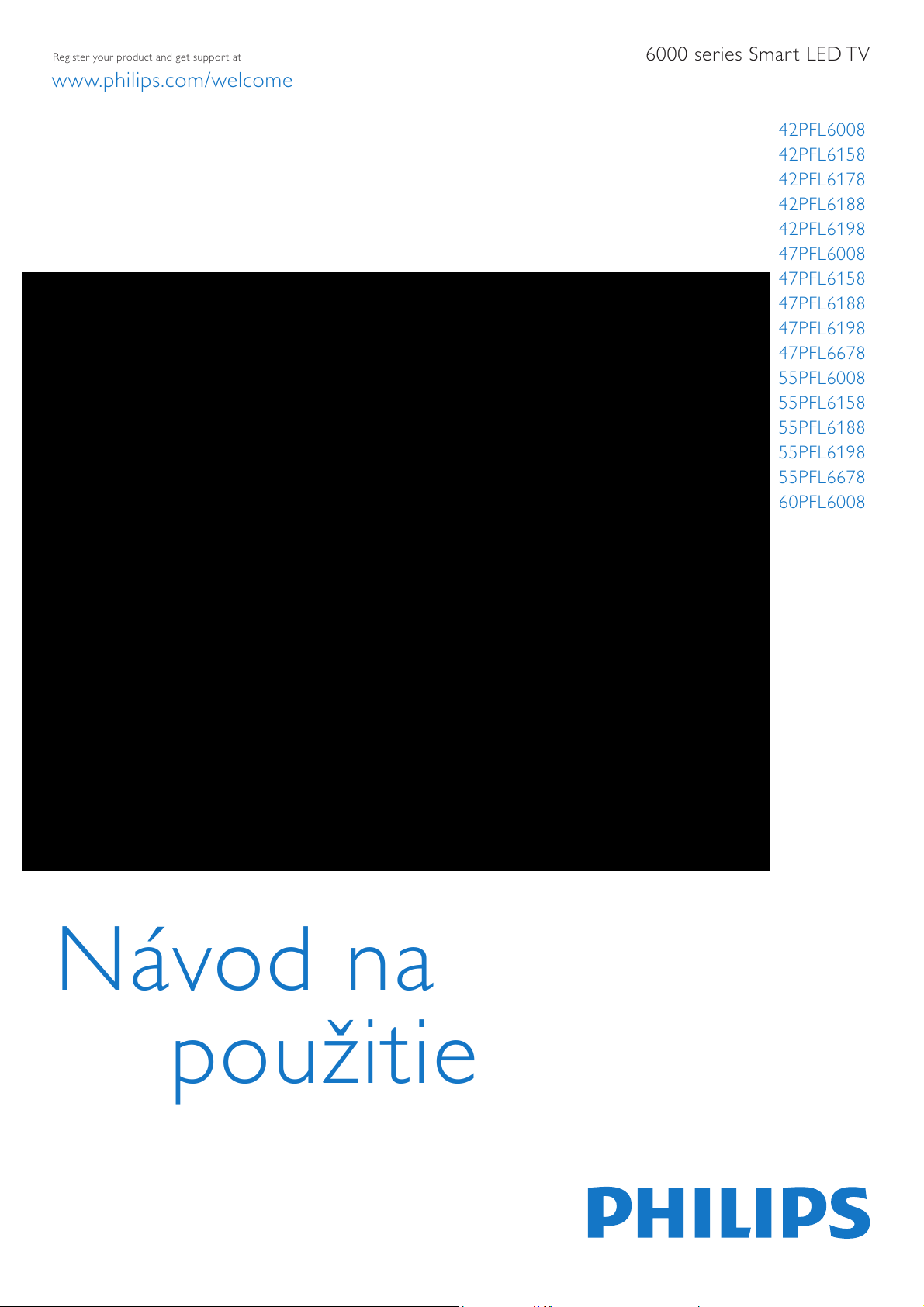
42PFL6008
42PFL6158
42PFL6178
42PFL6188
42PFL6198
47PFL6008
47PFL6158
47PFL6188
47PFL6198
47PFL6678
55PFL6008
55PFL6158
55PFL6188
55PFL6198
55PFL6678
60PFL6008
6000 series Smart LED TV
www.philips.com/welcome
Register your product and get support at
Návod na
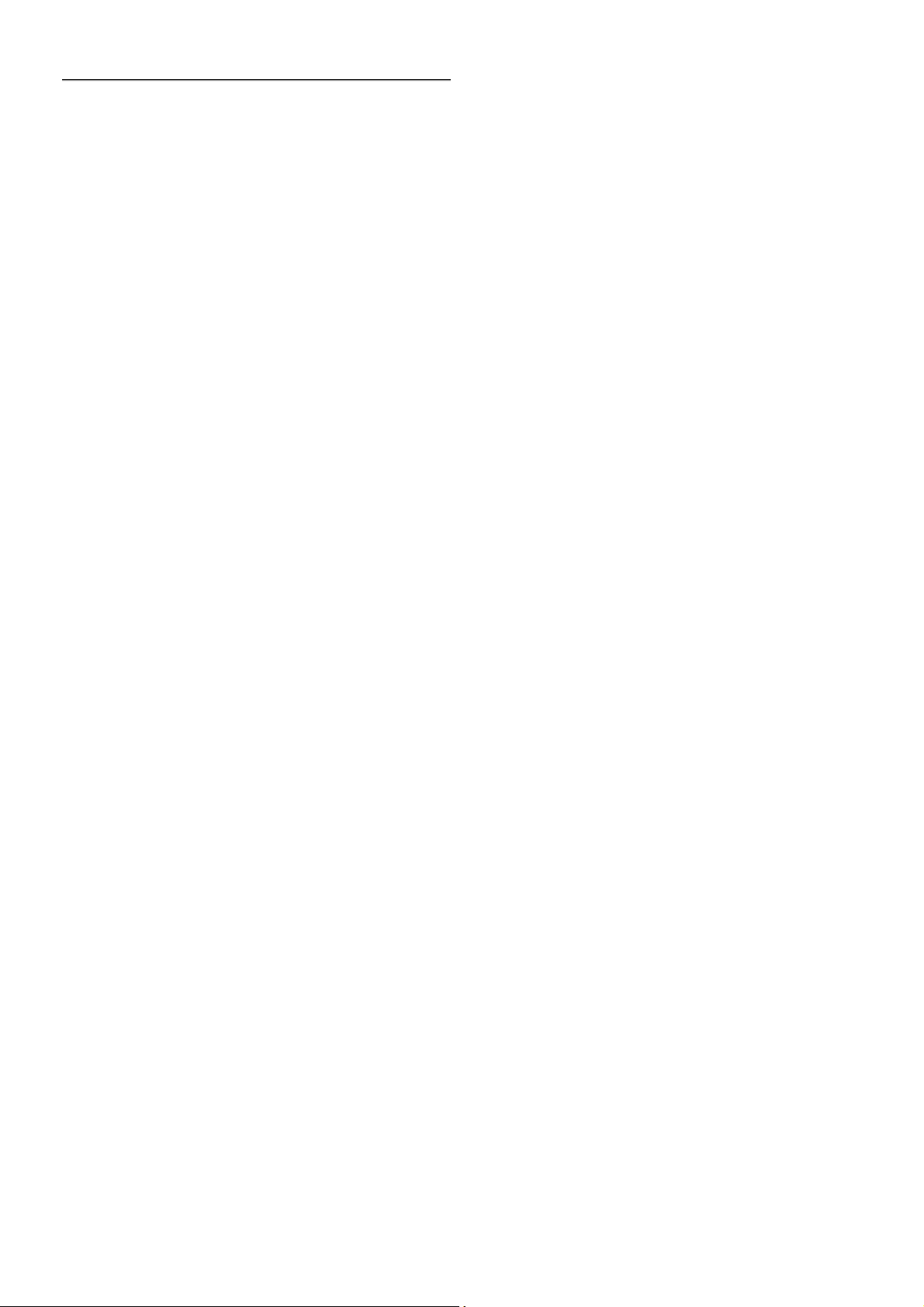
1
1.1
1.2
1.3
1.4
1.5
1.6
1.7
1.8
1.9
2
2.1
2.2
2.3
2.4
2.5
2.6
2.7
2.8
2.9
3
3.1
3.2
3.3
3.4
3.5
3.6
3.7
3.8
3.9
3.10
3.11
4
4.1
4.2
4.3
4.4
4.5
5
5.1
5.2
5.3
5.4
5.5
5.6
6
6.1
6.2
6.3
6.4
6.5
6.6
7
7.1
7.2
Obsah
Prehliadka 3
Smart TV 3
App gallery (Galéria aplikácií) 3
Požičané videá 3
Sociálne siete 3
Skype 4
Inteligentné telefóny a tablety 4
Pozastavenie TV a nahrávanie 4
Hranie 4
Easy Link 5
Inštalácia 6
Upevnenie televízora na stojan alebo stenu 6
Rady týkajúce sa umiestnenia 6
Napájací kábel 6
Anténa 6
Satelit 7
Sieť 7
Pripojenie zariadení 9
Ponuka Nastavenie 18
Bezpečnosť a údržba 19
TV 22
Zapnutie 22
Diaľkové ovládanie 22
Televízne kanály 26
TV sprievodca 34
Prepínanie na zariadenia 35
Titulky a jazyky 36
Časovače a hodiny 37
Nastavenia obrazu 38
Nastavenia zvuku 42
Nastavenia funkcie Ambilight 45
Univerzálny prístup 46
Satelitné kanály 48
Sledovanie satelitných kanálov 48
Zoznam satelitných kanálov 48
Obľúbené satelitné kanály 48
Uzamknutie satelitných kanálov 49
Inštalácia satelitu 50
3D 55
Čo potrebujete 55
Vaše pasívne 3D okuliare 55
Sledovanie vo formáte 3D 55
Optimálne sledovanie 3D 55
Zdravotné upozornenie 56
Starostlivosť o 3D okuliare 56
Smart TV 57
Ponuka Doma 57
Aplikácie funkcie Smart TV 57
Videá, fotografie alebo hudba 60
Pozastavenie TV 63
Nahrávanie 63
Aplikácia MyRemote 65
Skype 70
Čo je to Skype? 70
Spustenie aplikácie Skype 70
7.3
7.4
7.5
7.6
7.7
7.8
8
8.1
8.2
9
9.1
9.2
9.3
9.4
9.5
9.6
9.7
9.8
10
10.1
10.2
10.3
10.4
11
11.1
11.2
11.3
11.4
12
12.1
12.2
12.3
12.4
12.5
12.6
12.7
Kontakty 71
Volanie pomocou služby Skype 72
Kredit Skype 73
Nastavenia aplikácie Skype 73
Odhlásenie 74
Podmienky používania 74
Hry 75
Hranie hry 75
Hry pre dvoch hráčov 75
Špecifikácie televízora 76
Environmentálne otázky 76
Príkon 77
Prijatie 77
Displej 77
Zvuk 77
Multimédiá 78
Pripojiteľnosť 78
Rozmery a hmotnosti 78
Softvér televízora 79
Verzia softvéru 79
Aktualizácia softvéru 79
Softvér s otvoreným zdrojovým kódom 79
Licencia pre softvér s otvoreným zdrojovým
kódom 80
Podpora 81
Zaregistrovanie 81
Používanie pomocníka a vyhľadávania 81
Online pomoc 81
Starostlivosť o zákazníkov 81
Autorské práva a licencie 82
HDMI 82
Dolby 82
Skype 82
Divx 82
Microsoft 82
Wi-Fi Alliance 82
Ostatné ochranné známky 82
Index 83
2 Obsah
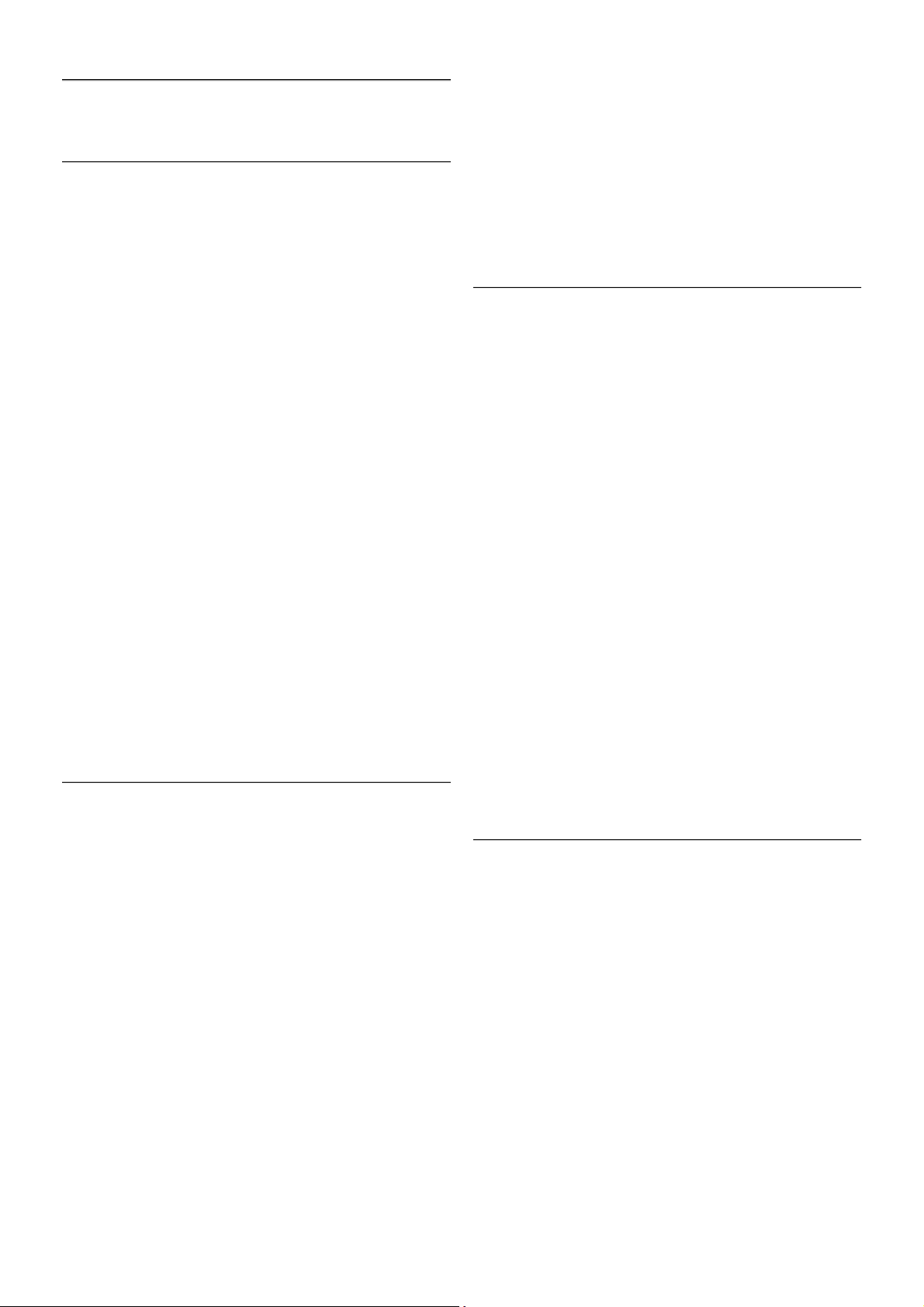
1
Prehliadka
1.1
Smart TV
Pripojte tento LED televízor Philips s funkciou Smart TV na
internet a objavte úplne nový svet televízie. Môžete použiť
káblové pripojenie k smerovaču alebo bezdrôtové pripojenie
pomocou rozhrania Wi-Fi.
Keď televízor pripojíte k domácej sieti, môžete na obrazovke
televízora zobraziť fotografie z inteligentného telefónu,
prehrávať videá uložené v počítači alebo ovládať televízor
pomocou tabletu.
Keď televízor pripojíte na internet, môžete si požičať video z
online video obchodu, zobraziť online TV program alebo si
nahrať obľúbený seriál na pevný disk USB. Aplikácie služby
Smart TV rozšíria vaše možnosti o rôzne zábavné a praktické
služby.
Ak chcete získať ďalšie informácie, v položke Pomocník stlačte
tlačidlo * Zoznam a vyhľadajte položku Smart TV.
1.2
App gallery (Galéria aplikácií)
Otvorte položku App gallery (Galéria aplikácií) funkcie Smart
TV a získajte prístup k aplikáciám – zbierke webových lokalít
prispôsobených na zobrazenie v televízore.
Nájdite aplikáciu pre videá služby YouTube, noviny, online
album fotografií, s lužby Facebook, Twitter a iné aplikácie. K
dispozícii sú aplikácie, pomocou ktorých si môžete požičať
video z online video obchodu alebo aplikácie na sledovanie
zmeškaných programov. Ak v položke App gallery (Galéria
aplikácií) nenájdete to, čo hľadáte, otvorte internetový
prehliadač a skúste to nájsť na webe pomocou televízora.
Ak chcete získať ďalšie informácie, v položke Pomocník stlačte
tlačidlo * Zoznam a vyhľadajte položku App gallery (Galéria
aplikácií).
1.3
Požičané videá
Ak chcete sledovať požičané video, už nemusíte ísť do
požičovne. Jednoducho si požičajte najnovší film z vášho
miestneho online video obchodu.
Spustite funkciu Smart TV a pridajte aplikáciu online video
obchodu na úvodnú s tránku funkcie Smart TV.
Otvorte aplikáciu video obchodu, vytvorte si osobné konto,
vyberte požadovaný film a spustite prehrávanie.
Žiadne otravné preberanie súborov – film môžete sledovať
okamžite*.
Ak chcete získať ďalšie informácie, v položke Pomocník stlačte
tlačidlo * Zoznam a vyhľadajte položku Požičané videá.
* Závisí od služby prenosu videa vybratého video obchodu.
1.4
Sociálne siete
Správy od priateľov už nemusíte kontrolovať len na počítači.
Otvorte funkciu Smart TV, otvorte aplikáciu vašej obľúbenej
sociálnej siete a odošlite správu z pohodlia vašej pohovky.
Funkcia Smart TV podporuje obľúbené sociálne siete Facebook
a Twitter.
Prehliadka / Sociálne siete 3
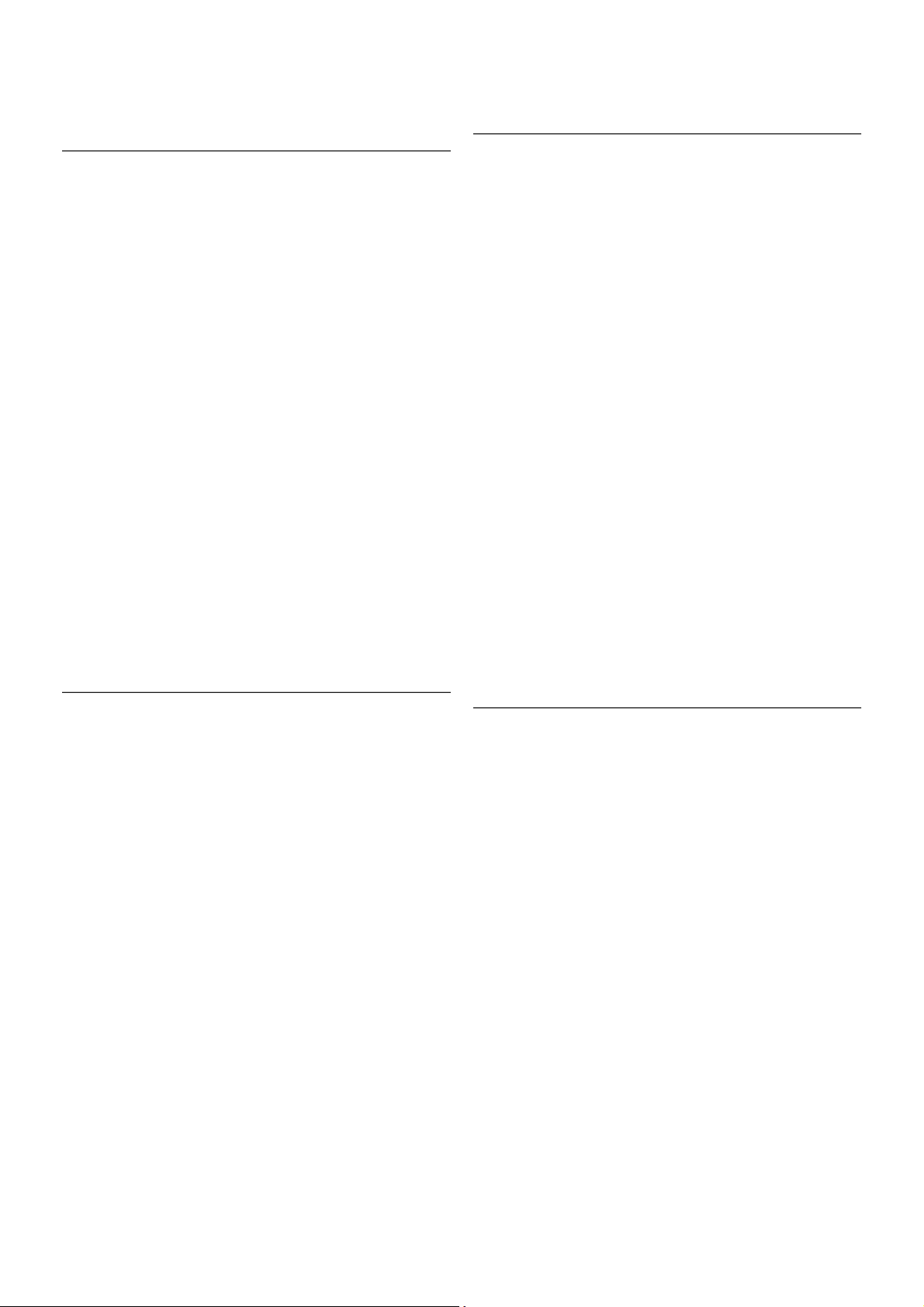
Ak chcete získať ďalšie informácie, v položke Pomocník stlačte
tlačidlo * Zoznam a vyhľadajte položku App gallery (Galéria
aplikácií).
1.5
Skype
Vďaka službe Skype™ môžete bezplatne uskutočňovať
videohovory pomocou televízora.
Môžete vidieť svojich priateľov kdekoľvek na svete a zavolať im.
Na uskutočňovanie videohovorov potre bujete kameru so
vstavaným mikrofónom a rýchle pripojenie na internet.
Niektoré televízory Philips majú zabudovanú kameru a
mikrofón.
Ak chcete získať ďalšie informácie, v položke Pomocník stlačte
tlačidlo * Zoznam a vyhľadajte položku Skype.
1.6
Inteligentné telefóny a tablety
Ak chcete svoj inteligentný telefón alebo tablet používať ako
diaľkové ovládanie alebo ovládač médií, prevezmite si aplikáciu
Philips MyRemote z obchodu s aplikáciami pre váš inteligentný
telefón alebo tablet.
Ovládajte televízor pomocou inteligentného telefónu alebo
tabletu, prepínajte kanály alebo nastavte úroveň hlasitosti.
Vďaka aplikácii MyRemote môžete pomocou svojho telefónu
alebo tabletu odosielať fotografie, hudbu alebo videá z vášho
počítača do televízora. Ak máte aplikáciu MyRemote
nainštalovanú v tablete, môžete zobraziť televízny program,
prečítať si informácie o programoch a prepnúť televízor na
požadovaný kanál jednoduchým ťuknutím prsta. Aplikácia
MyRemote je dostupná pre systémy iOS a Android.
Ak chcete získať ďalšie informácie, v položke Pomocník stlačte
tlačidlo * Zoznam a vyhľadajte položku Aplikácia MyRemote.
1.7
Pozastavenie TV a nahrávanie
Ak k televízoru pripojíte pevný disk USB, môžete pozastaviť a
nahrávať vysielanie digitálnych televíznych kanálov.
Prerušte vysielanie a vybavte si dôležitý hovor alebo si
jednoducho dajte prestávku počas s ledovania športového
zápasu – televízor bude vysielanie ukladať na pevný disk USB.
Potom môžete kedykoľvek znova pokračovať v sledovaní.
Ak k televízoru pripojíte pevný disk USB, môžete tiež nahrávať
digitálne televízne vysielanie. Nahrávať môžete počas
sledovania programu alebo môžete naplánovať nahrávanie
programu v budúcnosti.
Ak chcete získať ďalšie informácie, v položke Pomocník stlačte
tlačidlo * Zoznam a vyhľadajte položku Pozastavenie TV
alebo Nahrávanie.
1.8
Hranie
Ak v ponuke Doma vyberiete svoju hernú konzolu, televízor
sa automaticky prepne na nastavenia, ktoré sú ideálne na
hranie.
Ak hráte hru pre viacerých hráčov s rozdelenou obrazovkou,
môžete nastaviť televízor tak, aby každú časť obrazovky
zobrazoval na celej obrazovke súčasne. Každý hráč sa tak môže
naplno sústrediť na svoje hranie.
Televízor na súčasné zobrazenie oboch obrazoviek používa
technológiu 3D zobrazenia. Ak chcete hrať hru pre dvoch
hráčov pomocou zobrazovania dvoch obrazov na celej
obrazovke , každý hráč bude potrebovať 3D okuliare.
Ak chcete získať ďalšie informácie, v položke Pomocník stlačte
tlačidlo * Zoznam a vyhľadajte položku Herná konzola alebo
Hry pre dvoch hráčov.
4 Prehliadka / Hranie
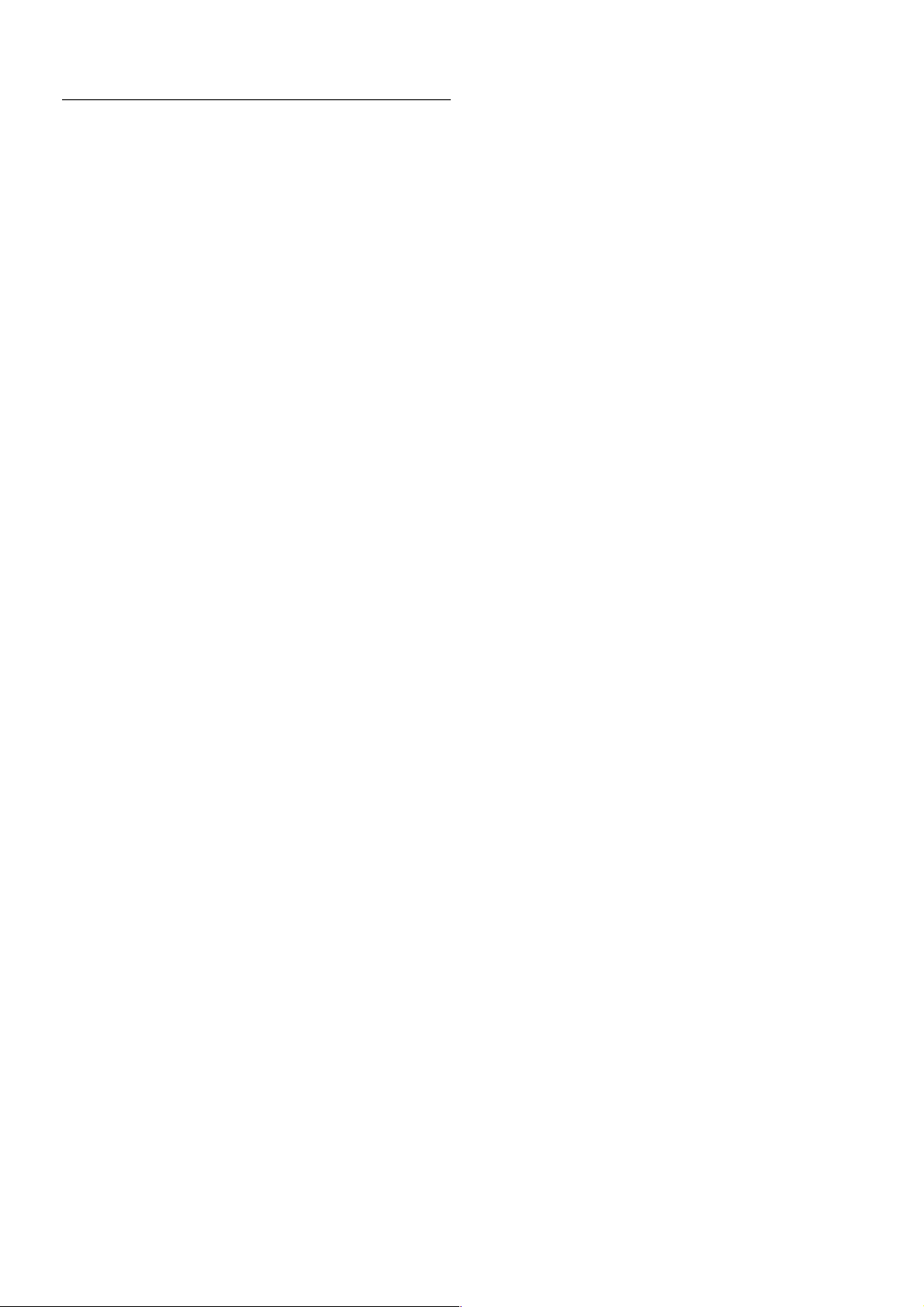
1.9
Easy Link
Pomocou funkcie EasyLink môžete obsluhovať pripojené
zariadenie, ako napríklad prehrávač diskov Blu-ray, pomocou
diaľkového ovládania televízora.
Funkcia EasyLink používa na komunikáciu s pripojenými
zariadeniami protokol HDMI CEC.
Ak chcete získať ďalšie informácie, v položke Pomocník stlačte
tlačidlo * Zoznam a vyhľadajte položku EasyLink.
Prehliadka / Easy Link 5
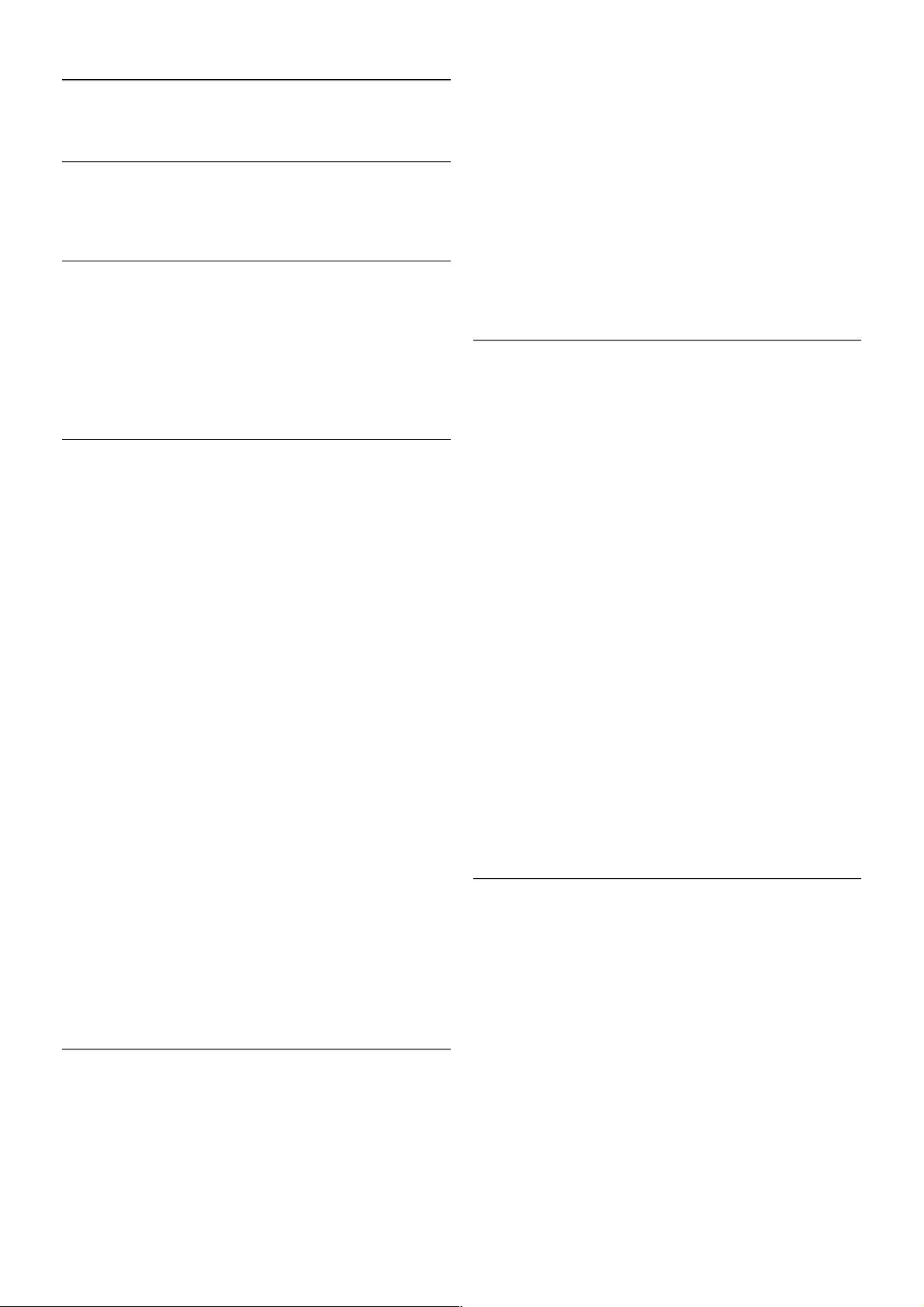
2
Inštalácia
2.1
Upevnenie televízora na stojan alebo stenu
Stojan televízora
Informácie o inštalácii stojana televízora nájdete v Stručnej
úvodnej príručke dodanej s televízorom. Ak s te príručku stratili,
môžete si ju prevziať na adrese www.philips.com.
Stručnú úvodnú príručku na prevzatie vyhľadajte pomocou
typového čísla vášho TV.
Upevnenie na stenu
Váš televízor tiež podporuje inštaláciu pomocou nástennej
konzoly kompatibilnej so systémom VESA (predáva sa
samostatne).
Pri nákupe nástennej konzoly použite nasledujúci kód VESA . . .
VESA MIS-F 400x400, M6
Na bezpečné pripevnenie konzoly použite skrutky s dĺžkou
uvedenou v ilustrácii.
Výstraha
Montáž televízora na stenu vyžaduje špeciálne zručnosti a túto
činnosť by mal vykonávať výlučne kvalifikovaný personál. Montáž
televízora na stenu musí spĺňať bezpečnostné normy, ktoré
zohľadňujú hmotnosť televízora. Pred umiestnením televízora
si dôkladne prečítajte aj bezpečnostné opatrenia.
Spoločnosť TP Vision Netherlands B.V nenesie žiadnu
zodpovednosť za nesprávnu montáž ani akúkoľvek inú montáž,
ktorá s pôsobí nehodu alebo poranenie.
2.2
Rady týkajúce sa umiestnenia
• Televízor umiestnite na také miesto, kde na obrazovku
nebude dopadať priame svetlo.
• Na dosiahnutie najlepšieho efektu technológie Ambilight
stlmte osve tlenie v miestnosti.
• Televízor umiestnite najviac 25 cm od steny.
• Ideálna vzdialenosť na sledovanie televízora je trojnásobok
uhlopriečky jeho obrazovky. Keď sedíte, oči by ste mali mať vo
výške s tredu obrazovky.
2.3
Napájací kábel
Pripojte napájací kábel ku konektoru POWER na televízore.
Uistite sa, že je napájací kábel pevne pripojený k televízoru.
Dbajte na to, aby s ieťová zás trčka v sieťovej zásuvke bola
neustále prístupná.
Pri odpájaní napájacieho kábla vždy ťahajte za zástrčku, nikdy nie
za kábel.
Aj napriek tomu, že tento televízor má v pohotovostnom
režime veľmi nízku spotrebu energie, odpojte napájací kábel, ak
nebudete televízor dlhý čas používať. Ušetríte tým energiu.
Ak chcete získať ďalšie informácie o zapínaní a vypínaní
televízora, v položke Pomocník stlačte tlačidlo * Zoznam a
vyhľadajte položku Pohotovostný režim.
2.4
Anténa
Nájdite konektor na pripojenie antény na zadnej strane
televízora. Pevne pripojte anténny kábel ku konektoru s
označením Antenna a.
Ku konektoru môžete pripojiť vlastnú anténu alebo kábel so
signálom z anténneho distribučného systému (bežná služba v
niektorých oblastiach). Použ ite konektor koaxiálneho anténneho
kábla IEC RF 75 ohmov.
Toto pripojenie antény použite pre vstupné signály DVB-T a
DVB-C.
6 Inštalácia / Anténa
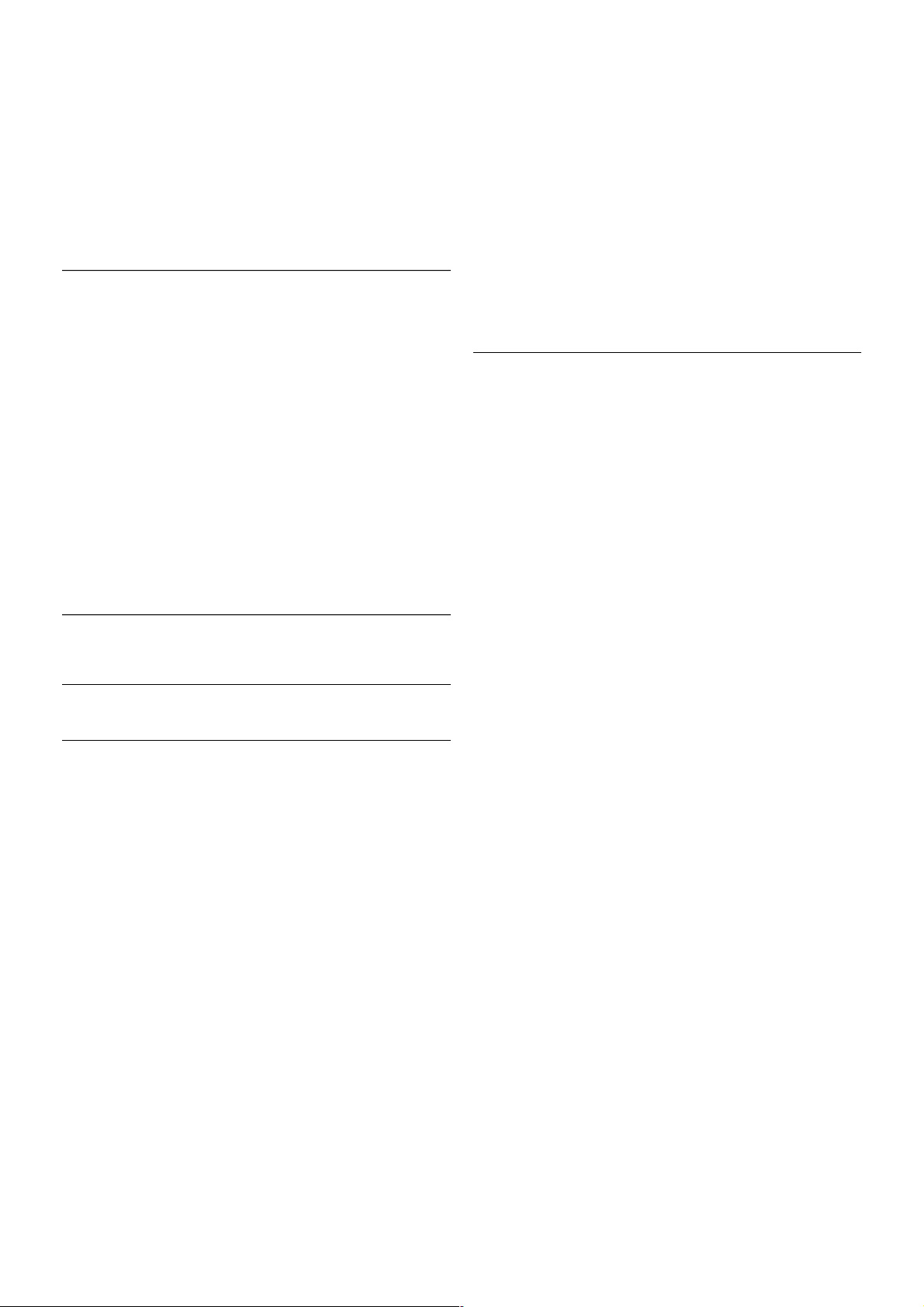
2.5
Satelit
Nájdite konektor satelitu typu F na zadnej strane televízora. Do
tohto konektora pripojte kábel z vášho satelitu alebo
rozdeľovača Unicable.
2.6
Sieť
Bezdrôtové pripojenie
Čo potrebujete
Ak chcete pripojiť televízor na internet bezdrôtovo,
potrebujete bezdrôtový smerovač. Použite vysokorýchlostné
(širokopásmové) pripojenie na internet.
Zdie ľanie súborov
Televízor dokáže vyhľadať a otvoriť súbory z iných zariadení v
bezdrôtovej sieti (napríklad z počítača alebo zariadenia NAS).
Môžete použiť počítač s operačnými systémami Microsoft
Windows XP, Vista alebo Windows 7, systémom Mac OS X
alebo operačným systémom založeným na platforme Linux.
Softvér mediálneho servera
Pomocou softvéru mediálneho servera na vašom počítači
môžete prostredníctvom televízora zobraziť fotografie a
prehrávať hudbu alebo videá uložené v počítači.
Použite aktuálnu verziu softvéru mediálneho servera, ako
napríklad Windows Media Player 11, Twonky™ alebo podobné
aplikácie*.
Nainštalujte softvér do počítača a nas tavte ho na zdieľanie
mediálnych súborov s televízorom. Ďalšie informácie nájdete v
návode na používanie daného softvéru mediálneho servera.
Ak chcete súbory zobraziť na obrazovke televízora, softvér
mediálneho servera musí byť spustený na počítači.
* Ak chcete získať prehľad o podporovaných softvérových
aplikáciách mediálneho servera, v položke Pomocník stlačte
tlačidlo * Zoznam a vyhľadajte položku Softvér mediálneho
servera, podporovaný.
Vytvorenie pripojenia
Postupujte podľa krokov 1 až 5.
Krok 1 – Skontrolujte, či je zapnutý smerovač vašej
bezdrôtovej siete.
Krok 2 – Stlačte tlačidlo h, vyberte položku S Konfigurácia
a stlačte tlačidlo OK.
Krok 3 – Vyberte položku Pripojiť sa k sieti a stlačte tlačidlo
OK.
Krok 4 – Vyberte položku Bezdrôtovo a stlačte tlačidlo OK.
Krok 5 – Vyberte položku Skenovanie, čím spustíte
vyhľadávanie vašej bezdrôtovej siete. Ak máte smerovač s
funkciou WPS (chránené nastavenie Wi-Fi), môžete vybrať
možnosť WPS . Vyberte požadovanú položku a stlačte tlačidlo
OK.
- Skenovanie
Výberom položky Skenovanie spustíte vyhľadávanie vašej
bezdrôtovej siete (bezdrôtového smerovača). Televízor môže
nájsť viacero bezdrôtových sietí, ktoré sa nachádzajú vo vašej
blízkosti
- WPS
Ak váš smerovač disponuje funkciou WPS, môžete sa priamo
pripojiť k smerovaču bez skenovania. Prejdite k smerovaču,
stlačte tlačidlo WPS a do 2 minút sa vráťte k televízoru. Potom
sa pripojte stlačením tlačidla Pripojenie.
Ak sa vo vašej bezdrôtovej sieti nachádzajú zariadenia, ktoré
používajú systém bezpečnostného šifrovania WEP, funkciou
WPS nemožno použiť.
Ak je na pripojenie potrebný kód PIN WPS, namiesto
možnosti WPS vyberte položku Skenovanie.
Krok 6 – V zozname nájdených sietí vyberte vašu bezdrôtovú
sieť a stlačte tlačidlo OK.
Ak sa vaša sieť nenachádza v zozname, pretože jej názov je
skrytý (je vypnuté vysielanie identifikátora SSID smerovača),
vyberte možnosť Ručné zadanie a zadajte názov siete
manuálne.
Krok 7 – V závislosti od typu smerovača môžete zadať
šifrovací kľúč (WEP, WPA alebo WPA2). Ak ste šifrovací kľúč
tejto siete už zadali, môžete vybrať položku Ďalšie a hneď sa
pripojiť.
Ak váš smerovač podporuje funkciu WPS alebo kód PIN WPS,
môžete vybrať možnosť WPS , PI N WPS alebo Štandard.
Vyberte požadovanú položku a s tlačte tlačidlo OK.
Inštalácia / Sieť 7
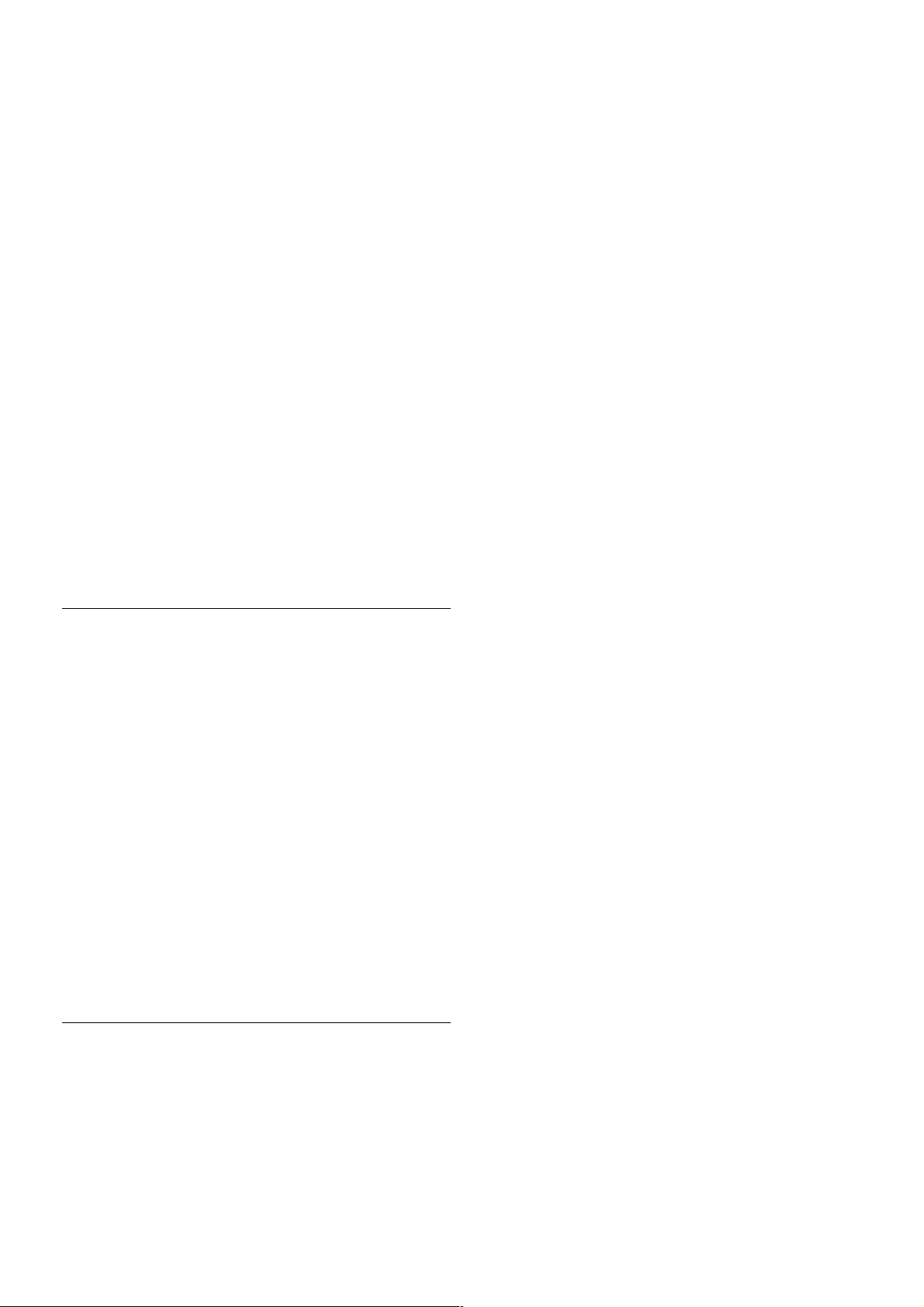
- Štandard
Možnosť Štandard vyberte, ak chcete manuálne zadať šifrovací
kľúč (heslo, prístupovú frázu alebo bezpečnostný kľúč). Na
zadanie šifrovacieho kľúča môžete použiť klávesnicu na
diaľkovom ovládaní. Zadajte šifrovací kľúč a stlačte tlačidlo
Pripojenie.
- PIN WPS
Ak chcete vytvoriť zabezpečené pripojenie WPS s kódom PIN,
vyberte možnosť PIN WPS a stlačte tlačidlo OK. Zapíšte si
zobrazený 8-ciferný kód PIN a zadajte ho do softvéru
smerovača v počítači. Vráťte sa k televízoru a stlačte tlačidlo
Pripojenie. Ak neviete nájsť miesto na zadanie kódu PIN,
pozrite si návod na používanie softvéru smerovača.
Krok 8 – Po úspešnom pripojení sa zobrazí hlásenie.
Konfigurácia siete
Ak sa nepodarí vytvoriť pripojenie, môžete skontrolovať
nastavenie funkcie DHCP smerovača. Funkcia DHCP by mala
byť zapnutá.
Ak ste pokročilý používateľ a chcete sieť nakonfigurovať so
statickou adresou IP, nastavte adresu IP televízora na možnosť
Statická IP.
Ak chcete nastaviť statickú adresu IP televízora, stlačte tlačidlo
h, vyberte položku S Konfigurácia a stlačte tlačidlo OK.
Vyberte položku Sieťové nastavenia > Konfigurácia siete >
Statická IP. Keď je v ponuke zvolená možnosť statickej adresy
IP, môžete nastaviť adresu IP a ďalšie potrebné údaje v položke
Statická konfigurácia IP v rovnakej ponuke.
Problémy so sieťou
Bezdrôtová sieť sa nenašla alebo je rušená
• Bezdrôtovú sieť môžu rušiť mikrovlnné rúry, telefóny s
technológiou DECT alebo iné zariadenia používajúce štandard
Wi-Fi 802.11b/g/n v blízkosti televízora.
• Skontrolujte, či brány firewall vo vašej sieti povoľujú prístup k
bezdrôtovému pripojeniu televízora.
• Ak bezdrôtová sieť vo vašej domácnosti nefunguje správne,
skúste použiť káblové pripojenie siete.
Nefunguje internet
• Ak je smerovač správne pripojený, skontrolujte pripojenie
smerovača na internet.
Pripojenie k počítaču a na internet je pomalé
• Pozrite si návod na použitie pre bezdrôtový smerovač, kde
nájdete informácie o dosahu v interiéri, prenosovej rýchlosti a
ostatných faktoroch ovplyvňujúcich kvalitu signálu.
• Smerovač vyžaduje vysokorýchlostné (širokopásmové)
pripojenie na internet.
Káblové pripojenie
Čo potrebujete
Na pripojenie televízora na internet potrebujete sieťový
smerovač. Používajte smerovač s vysokorýchlostným
(širokopásmovým) pripojením na internet.
Inštalácia
Postupujte podľa krokov 1 až 5.
1 – Pripojte smerovač k televízoru pomocou sieťového kábla
(kábel Ethernet**).
2 – Skontrolujte, či je smerovač zapnutý.
3 – Stlačte tlačidlo h, vyberte položku S Konfigurácia a
stlačte tlačidlo OK.
4 – Vyberte položku Pripojiť sa k sieti a stlačte tlačidlo OK.
5 – Vyberte položku Pripoj. káblom a stlačte tlačidlo OK.
Televízor bude neustále vyhľadávať pripojenie k sieti. Po
úspešnom pripojení sa zobrazí hlásenie.
Konfigurácia siete
Ak sa nepodarí vytvoriť pripojenie, môžete skontrolovať
nastavenie funkcie DHCP smerovača. Funkcia DHCP by mala
byť zapnutá.
Ak ste pokročilý používateľ a chcete sieť nakonfigurovať so
statickou adresou IP, nastavte adresu IP televízora na možnosť
Statická IP.
Ak chcete nastaviť statickú adresu IP televízora, stlačte tlačidlo
h,vyberte položku S Konfigurácia a stlačte tlačidlo OK.
Vyberte položku Sieťové nastavenia > Konfigurácia siete >
Statická IP. Keď je v ponuke zvolená možnosť statickej adresy
IP, môžete nastaviť adresu IP a ďalšie potrebné údaje v položke
Statická konfigurácia IP v rovnakej ponuke.
Zdie ľanie súborov
Televízor dokáže vyhľadať a otvoriť súbory z iných zariadení v
sieti (napríklad z počítača). Môžete použiť počítač s operačnými
systémami Microsoft Windows XP, Vista alebo Windows 7,
systémom Mac OS X alebo operačným systémom Linux.
Softvér mediálneho servera
Pomocou softvéru mediálneho servera vo vašom počítači
môžete prostredníctvom obrazovky televízora zobrazovať
fotografie a prehrávať hudbu alebo videá uložené v počítači.
Použite aktuálnu verziu softvéru mediálneho servera, ako
napríklad Windows Media Player 11, Twonky™ alebo podobné
aplikácie*.
Nainštalujte softvér do počítača a nas tavte ho na zdieľanie
mediálnych súborov s televízorom. Ďalšie informácie nájdete v
návode na používanie daného softvéru mediálneho servera.
Ak chcete súbory zobraziť na obrazovke televízora, softvér
mediálneho servera musí byť spustený na počítači.
* Ak chcete získať prehľad o podporovaných softvérových
aplikáciách mediálneho servera, v položke Pomocník stlačte
tlačidlo * Zoznam a vyhľadajte položku Softvér mediálneho
servera, podporovaný.
**Na splnenie predpisov EMC použite tienený kábel Ethernet
FTP kat. 5E.
8 Inštalácia / Sieť
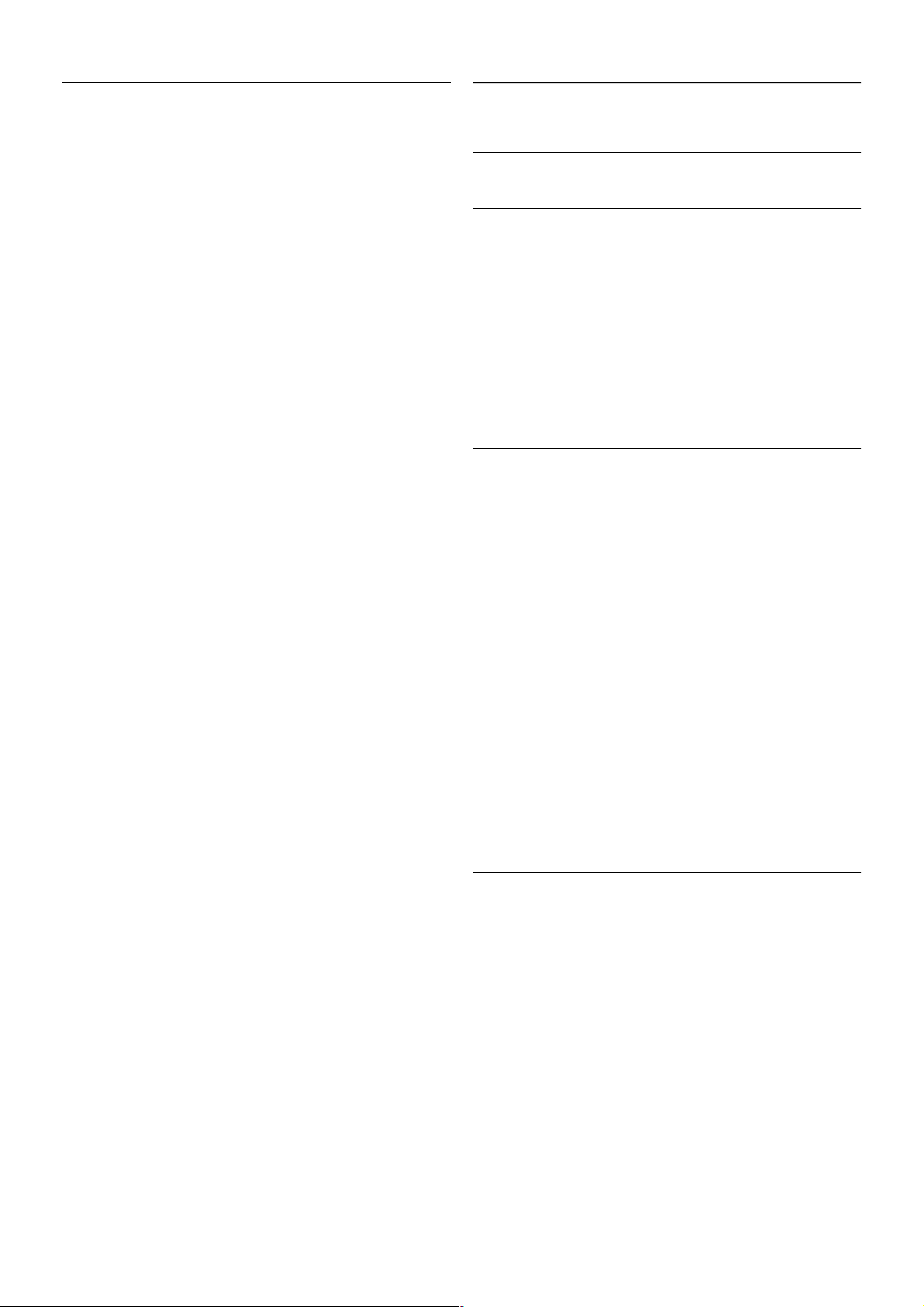
Sieťové nastavenia
Ak chcete otvoriť ponuku Sieťové nas tavenia, stlačte tlačidlo
h, vyberte položku S Konfigurácia a stlačte tlačidlo OK.
Vyberte možnosť Sieťové nastavenia a stlačte tlačidlo OK.
Zobraziť nastavenie siete
Pomocou tejto položky môžete zobraziť všetky aktuálne
nastavenia siete, napríklad adresu IP a MAC, silu signálu,
rýchlosť pripojenia, spôsob šifrovania, atď.
Typ siete
Pomocou tejto položky môžete nastaviť káblové alebo
bezdrôtové pripojenie k sieti.
Konfigurácia siete
Pomocou tejto položky môžete nastaviť konfiguráciu siete na
možnosť DHCP & Auto IP alebo Statická IP.
Statická konfigurácia IP
Ak je nastavená statická adresa IP, pomocou tejto položky
môžete upraviť nastavenia statickej adresy IP.
Digital Media Renderer – DMR
Ak chcete prijímať multimediálne súbory z inteligentných
telefónov alebo tabletov, nastavte funkciu DMR na možnosť
Zapnuté.
Wi-Fi M iracast
Ak chcete získať ďalšie informácie o technológii Wi-Fi Miracast,
stlačte tlačidlo * Zoznam a vyhľadajte položku Wi-F i
Miracast™.
Pripojenia Wi-Fi Miracast
Ak chcete získať ďalšie informácie o technológii Wi-Fi Miracast,
stlačte tlačidlo * Zoznam a vyhľadajte položku Wi-F i
Miracast™.
Wi-Fi S mart Screen
Ak chcete získať ďalšie informácie o funkcii Wi-Fi smart screen,
stlačte tlačidlo * Zoznam a vyhľadajte položky MyRemote
App a WiFi smart screen.
Názov televíznej siete
Ak máte vo svojej sieti niekoľko televízorov, pomocou tejto
položky môžete jednotlivé televízory premenovať.
Vymazať pamäť internetu
Pomocou položky Vymazať pamäť internetu môžete odstrániť
všetky internetové súbory uložené v televízore. Odstráni sa
registrácia funkcie Philips S m art TV a nastavenie rodičovskej
zámky, prihlásenia do aplikácií video obchodov, všetky obľúbené
aplikácie funkcie Smart TV, internetové záložky a história.
Interaktívne aplikácie MHEG môžu do televízora tiež ukladať
tzv. súbory „cookie“. Tieto súbory sa tiež odstránia.
2.7
Pripojenie zariadení
Rady týkajúce sa pripojenia
Sprievodca pripojením
Zariadenie vždy k televízoru pripájajte pomocou
najkvalitnejšieho dostupného spôsobu pripojenia. Používajte
kvalitné káble, aby sa zaistil dobrý prenos obrazu aj zvuku.
Ak potrebujete pomoc s pripojením viacerých zariadení k
televízoru, navštívte lokalitu Sprievodca pripojením pre
televízor Philips. Tento sprievodca uvádza informácie o rôznych
spôsoboch pripojenia a typoch káblov, ktoré je potrebné použiť.
Prejdite na lokalitu www.connectivityguide.philips.com
Anténa
Ak máte set-top box (digitálny prijímač) alebo rekordér,
pripojte anténne káble tak, aby signál z antény najskôr
prechádzal digitálnym prijímačom alebo rekordérom, až potom
prechádzal do televízora. Pri takomto pripojení sa z antény
alebo digitálneho prijímača môžu do rekordéra vysielať ďalšie
kanály, ktoré sa dajú nahrávať.
HDMI
HDMI CEC
Pripojenie HD MI poskytuje najvyššiu kvalitu obrazu a zvuku.
Cez jeden kábel HDMI sa prenášajú signály obrazu aj zvuku. Na
prenos televíznych signálov s vysokým rozlíšením používajte
kábel HDMI. Nepoužívajte kábel HDMI s dĺžkou presahujúcou
5 m, aby sa neznížila kvalita prenosu signálu.
Inštalácia / Pripojenie zariadení 9
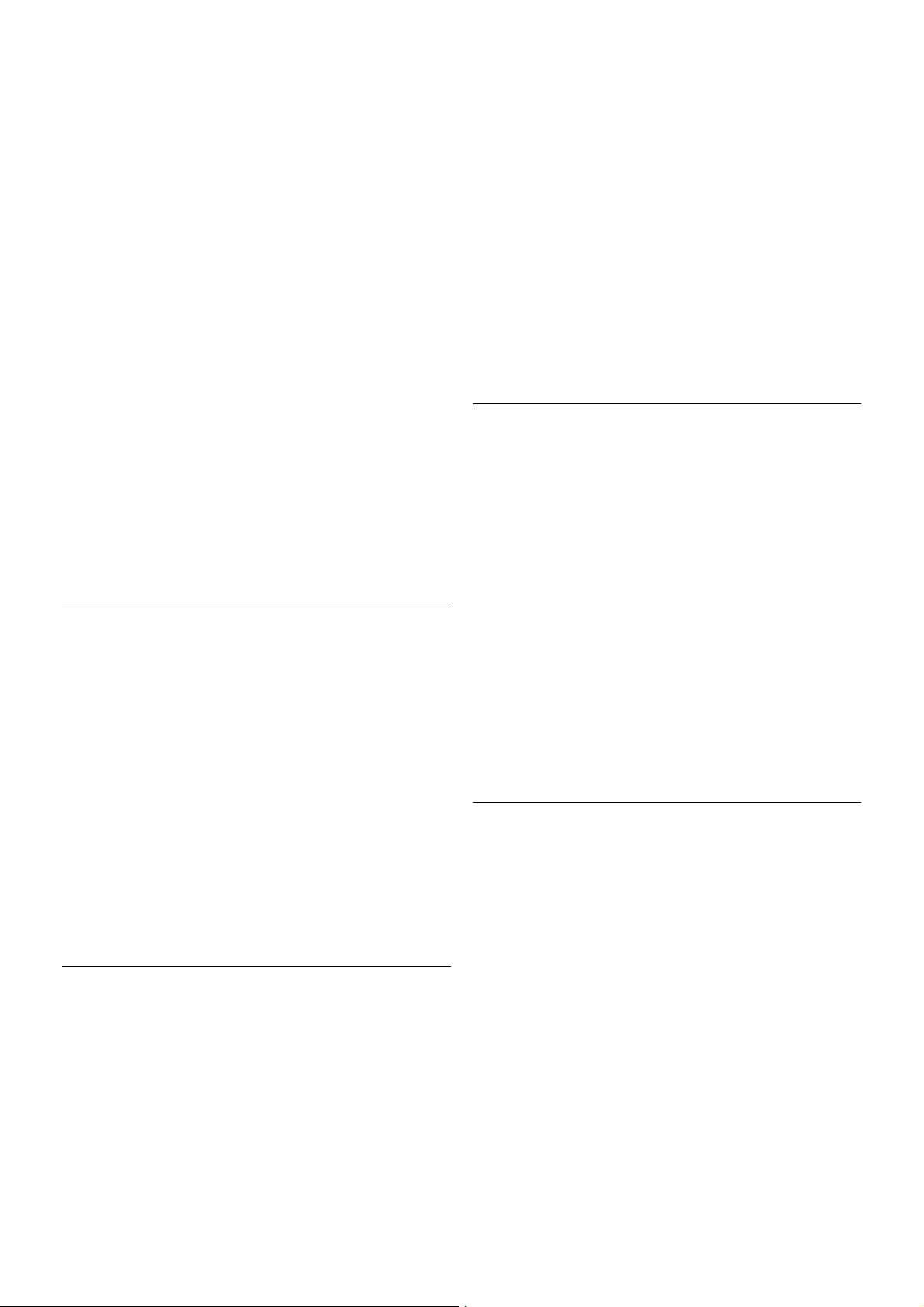
EasyLink HDMI-CEC
Ak vaše zariadenia pripojené pomocou rozhrania HDMI
podporujú funkciu EasyLink, môžete ich ovládať pomocou
diaľkového ovládania televízora. Funkcia EasyLink HDMI CEC
musí byť zapnutá v televízore aj v pripojenom zariadení.
Ak chcete získať ďalšie informácie o funkcii EasyLink, v položke
Pomocník stlačte tlačidlo * Zoznam a vyhľadajte položku
EasyLink HDMI CEC.
Pripojenie DVI do HDMI
Ak je vaše zariadenie vybavené len konektorom DVI, použite
adaptér DVI do HDMI. Použite jeden z konektorov HDMI a na
prenos zvuku pripojte kábel Audio L/R (minikonektor veľkosti
3,5 mm) ku konektorom Audio In VGA/DVI na zadnej strane
televízora.
Ochrana proti kopírovaniu
Káble DVI a HDMI podporujú ochranu obs ahu HDCP (Highbandwidth Digital Contents Protection). HDCP je signál na
ochranu obsahu, ktorý bráni v kopírovaní obsahu z disku DVD
alebo Blu-ray. Označuje sa aj skratkou DRM (Digital Rights
Managament).
HDMI ARC
Všetky konektory HDMI na televízore disponujú aj rozhraním
HDMI ARC (Audio Return Channel).
Ak zariadenie (väčšinou ide o systém domáceho kina) tiež
disponuje rozhraním HDMI ARC, pripojte ho ku ktorémukoľvek
konektoru HDMI na televízore. Ak zariadenie pripojíte
pomocou rozhrania HDMI ARC, nemusíte pripájať ďalšie
zvukové káble na prenos zvuku z televízora do systému
domáceho kina. Pripojenie HDMI ARC kombinuje zvukový aj
obrazový signál.
Systém domáceho kina môžete pripojiť ku ktorémukoľvek
konektoru HDMI na televízore, ale funkcia ARC funguje len pre
jedno zariadenie/pripojenie súčasne.
Ak chcete vypnúť funkciu ARC rozhrania HDMI, stlačte tlačidlo
h, vyberte položku S Konfigurácia a stlačte tlačidlo OK.
Vyberte položku Nastavenia TV > Zvuk > Rozšírené >
HDMI ARC.
Y Pb Pr
Komponentné video YPbPr predstavuje vysokokvalitné
pripojenie. Pripojenie YPbPr môžete používať pre televízne
signály s vysokým rozlíšením (HD). Okrem signálov Y, Pb a Pr
pripojte aj signály pre ľavý a pravý zvukový kanál.
Pripojte zariadenie pomocou dodaného kábla adaptéra YPbPr.
Pri pripájaní spárujte farby konektorov YPbPr (zelený, modrý,
červený) na televízore s konektormi kábla.
Ak vaše zariadenie vysiela aj zvukové signály, použite kábel
adaptéra Audio L/R (cinch) na minikonektor (3,5 mm) (nie je
súčasťou balenia).
SCART
SCART predstavuje kvalitné pripojenie. Pripojenie SCART
môžete použiť na prenos obrazových signálov CVBS a RGB, ale
nie na prenos televíznych signálov s vysokým rozlíšením (HD).
Pripojenie SCART kombinuje obrazový aj zvukový signál.
Zariadenia pripojte pomocou dodaného kábla adaptéra SCART.
Optický zvukový výstup
Optický zvukový výstup predstavuje vysokokvalitné zvukové
pripojenie. Pomocou tohto optického pripojenia môžete
prenášať zvuk s konfiguráciou kanálov až do 5.1. Ak vaše
zvukové zariadenie (väčšinou ide o systém domáceho kina)
nedisponuje konektorom HDMI ARC, môžete pripojiť tento
zvukový kábel do optického zvukového vstupu na systéme
domáceho kina. Pomocou tohto zvukového kábla sa zvuk bude
prenášať z televízora do systému domáceho kina.
10 Inštalácia / Pripojenie zariadení
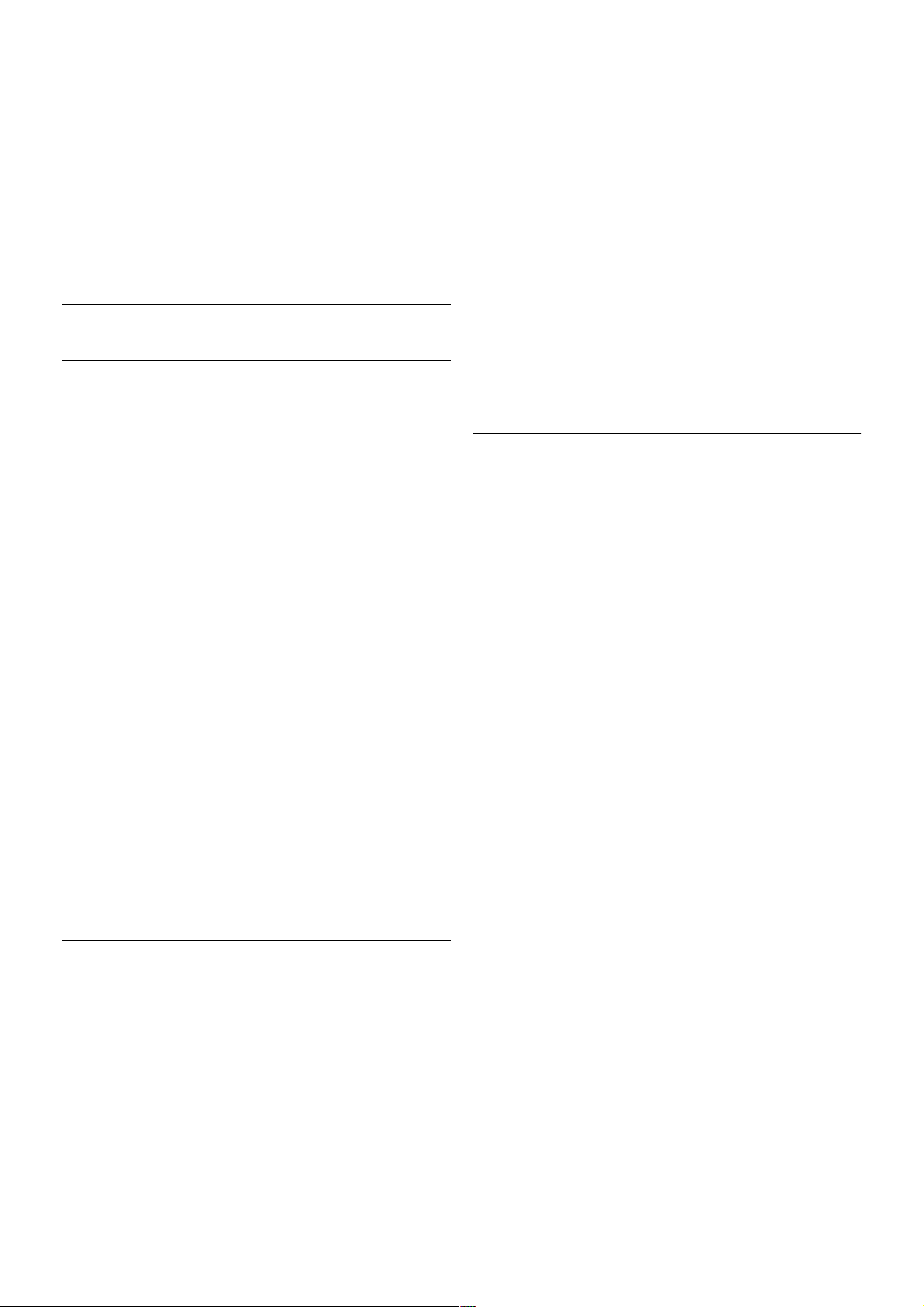
Typ výstupného zvukového signálu môžete nastaviť tak, aby
zodpovedal schopnostiam vášho systému domáceho kina v
oblasti prehrávania zvuku.
Ak chcete získať ďalšie informácie, v položke Pomocník stlačte
tlačidlo * Zoznam a vyhľadajte položku Nastavenia výstupu
zvuku.
Ak zvuk nie je v súlade s obrazom na obrazovke, môžete
nastaviť synchronizáciu prehrávania zvuku a videa.
Ak chcete získať ďalšie informácie, v položke Pomocník stlačte
tlačidlo * Zoznam a vyhľadajte položku Synchronizácia zvuku
a videa.
EasyLink HDMI-CEC
Easy Link
Vďaka funkcii EasyLink môžete ovládať pripojené zariadenie
pomocou diaľkového ovládača televízora. Funkcia EasyLink
používa na komunikáciu s pripojenými zariadeniami rozhranie
HDMI CEC*. Zariadenia musia podporovať protokol HDMI
CEC a musia byť pripojené pomocou pripojenia HDMI.
* Consumer Electronics Control
Nastavenie EasyLink
Televízor sa dodáva so zapnutou funkciou EasyLink. Uistite sa,
že sú správne nastavené všetky nastavenia HDMI-CEC na
pripojených zariadeniach s funkciou EasyLink. Funkcia EasyLink
nemusí fungovať so zariadeniami iných značiek.
Štandard HDMI CEC pri iných značkách
Štandard HDMI CEC má pri iných značkách odlišné názvy.
Napríklad: Anynet, Aquos Link, Bravia Theatre Sync, Kuro Link,
Simplink a Viera Link. Nie všetky značky sú úplne kompatibilné
s funkciou EasyLink.
Názvy technológií HDMI CEC použité v tomto príklade sú
vlastníctvom ich príslušných vlastníkov.
Obsluha zariadení
Ak chcete ovládať zariadenie pripojené ku konektoru HDMI s
nastavenou funkciou EasyLink, vyberte požadované zariadenie
(alebo jeho činnosť) zo zoznamu pripojení televízora. S tlačte
tlačidlo c SOURCE, vyberte požadované zariadenie
pripojené pomocou pripojenia HDMI a stlačte tlačidlo OK.
Po výbere zariadenia môžete dané zariadenie ovládať pomocou
diaľkového ovládania televízora. Tlačidlá h (Doma) a o
OPTIONS, ako aj iné typické tlačidlá televízora (napríklad
tlačidlo Ambilight), však nebudú slúžiť na ovládanie daného
zariadenia.
Ak sa požadované tlačidlo nenachádza na diaľkovom ovládaní
televízora, vyberte dané tlačidlo v ponuke Možnosti. Stlačte
tlačidlo o OPTIONS a v paneli ponuky vyberte položku %
Ovládacie prvky. Na obrazovke vyberte požadované tlačidlo a
stlačte tlačidlo OK.
Niektoré veľmi špecifické tlačidlá zariadení sa nemusia
nachádzať v ponuke Ovládacie prvky.
Nastavenia funkcie EasyLink
Televízor sa dodáva so všetkými nastaveniami funkcie EasyLink
zapnutými. Jednotlivé nastavenia funkcie EasyLink môžete
nezávisle vypínať.
Easy Link
Ak chcete funkciu EasyLink úplne vypnúť, stlačte tlačidlo h,
vyberte položku S Konfigurácia a stlačte tlačidlo OK.
Vyberte položku Nastavenia TV > Všeobecné nastavenia >
EasyLink > EasyLink. Vyberte možnosť Vypnuté a stlačte
tlačidlo OK.
Diaľkové ovládanie EasyLink
Ak chcete povoliť komunikáciu medzi zariadeniami, ale
nechcete ich ovládať pomocou diaľkového ovládania televízora,
môžete vypnúť funkciu diaľkového ovládania pomocou funkcie
EasyLink.
V ponuke nastavení funkcie EasyLink vyberte položku Diaľkové
ovládanie EasyLink a vyberte možnosť Vypnuté.
Pixel Plus link
Niektoré zariadenia, ako napríklad prehrávač diskov DVD alebo
Blu-ray, môžu využívať svoj vlastný systém spracovania kvality
obrazu. Aby ste predišli zníženiu kvality spôsobenému
vzájomným rušením týchto systémov a systému spracovania
obrazu televízora, odporúčame systém spracovania obrazu v
danom zariadení zablokovať. Televízor sa dodáva so zapnutým
pripojením Pixel Plus a vypína spracovanie kvality obrazu na
novších zariadeniach Philips pripojených k televízoru.
Ak chcete vypnúť funkciu Pripojenie Pixel Plus, v ponuke
nastavení funkcie EasyLink vyberte položku Pripojenie Pixel
Plus a vyberte možnosť Vypnuté.
Automatické posunutie titulkov
Ak prehrávate disk DVD alebo Blu-ray na prehrávači Philips s
podporou titulkov, televízor môže titulky posunúť nahor. Titulky
budú potom viditeľné bez ohľadu na zvolený formát obrazu.
Predvolene je v televízore funkcia Automatické posunutie
titulkov zapnutá.
Ak chcete funkciu Automatické posunutie titulkov vypnúť, v
ponuke nastavení funkcie EasyLink vyberte položku
Automatické posunutie titulkov a vyberte možnosť Vypnuté.
Inštalácia / Pripojenie zariadení 11
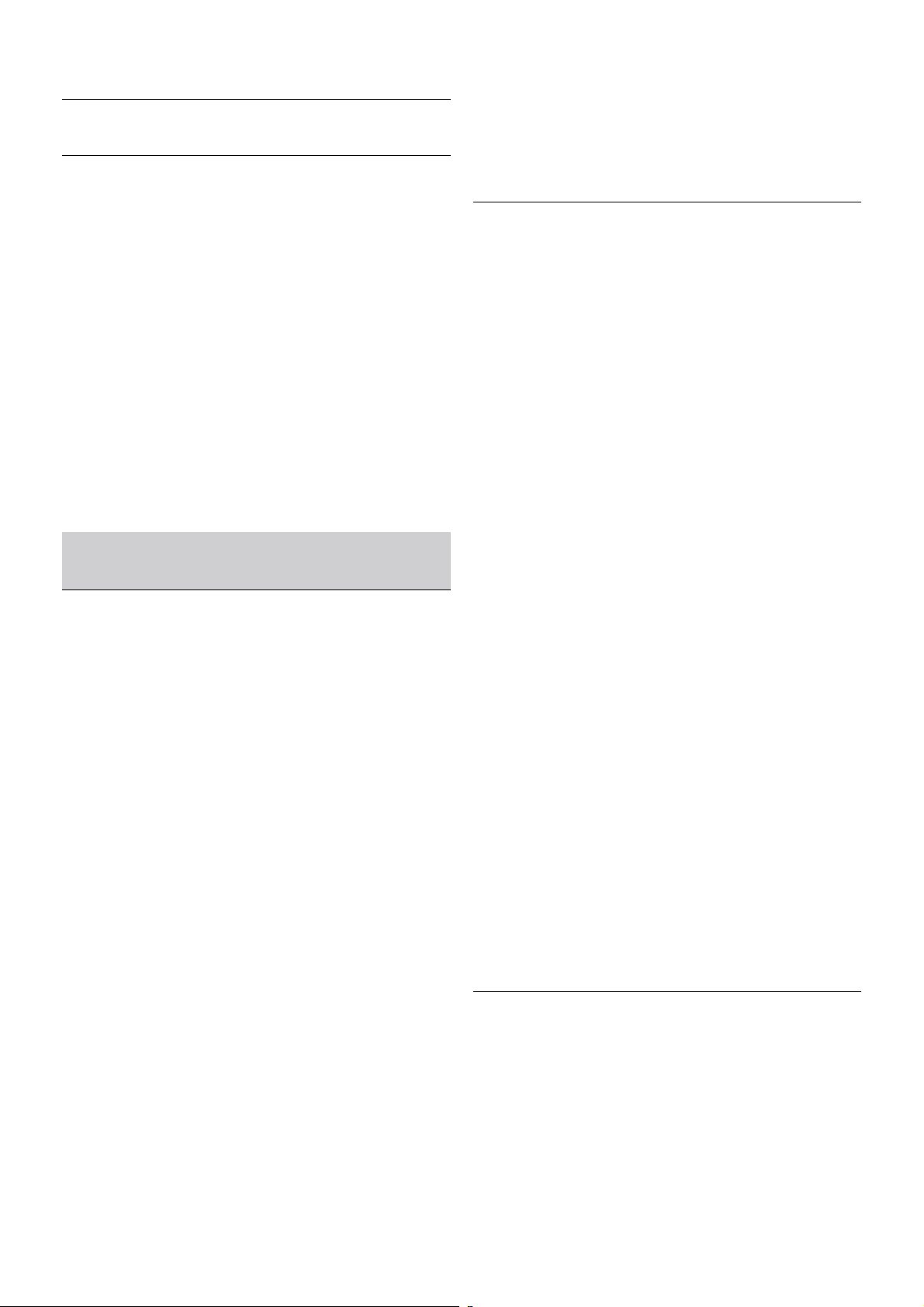
Rozhranie Common Interface CAM
CI+
Televízor podporuje modul podmieneného prístupu CI+.
Vďaka modulu CI+ môžete sledovať prémiové programy v
rozlíšení HD (napríklad filmy alebo šport), ktoré ponúkajú
poskytovatelia televízneho vysielania vo vašej oblasti. Tieto
programy sú šifrované poskytovateľmi televízneho vysielania a
predplatený modul CI+ slúži na ich dešifrovanie.
Poskytovatelia digitálneho televízneho vysielania vám tento
modul CI+ (modul podmieneného prístupu – CAM) poskytnú,
keď si predplatíte ich prémiové programy. Tieto programy sa
vyznačujú vysokou úrovňou ochrany proti kopírovaniu.
Ďalšie informácie a podmienky získate u vášho poskytovateľa
digitálneho televízneho vysielania.
Ak chcete získať ďalšie informácie o pripojení modulu CAM, v
položke Pomocník stlačte tlačidlo * Zoznam a vyhľadajte
položku Rozhranie Common Interface CAM.
CAM
Vložte modul CAM
Pred zapojením modulu CAM vypnite televízor.
Pozrite sa na modul CAM, aby ste zistili správny postup
vloženia. Pri nesprávnom vložení môže dôjsť k poškodeniu
modulu CAM a televízora.
Vložte kartu CAM* do zásuvky rozhrania Common Interface na
ľavej strane televízora. Opatrne vsuňte modul CAM až na
doraz a nechajte ho natrvalo v zásuvke. Aktivácia modulu CAM
môže trvať niekoľko minút. Odpojením modulu CAM sa služba
vysielania obs ahu v televízore vypne.
* Do zásuvky rozhrania Common Interface môžete vložiť kartu
PC (PCMCIA), do ktorej vložíte prístupovú kartu. Obe karty
vám poskytne poskytovateľ televízneho vysielania.
Ak je v televízore vložený modul CAM a sú zaplatené
príslušné poplatky za predplatné (spôsoby pripojenia sa môžu
líšiť), môžete sledovať televízne vysielanie. Vložený modul
CAM je určený len pre váš televízor.
Nastavenia modulu CAM
Ak chcete nastaviť heslá alebo kódy PIN televízneho vysielania
prostredníctvom modulu CAM, stlačte tlačidlo h, vyberte
položku S Konfigurácia a stlačte tlačidlo OK.
Vyberte položku Nastavenia kanála > Common Interface.
Vyberte vášho poskytovateľa televízneho vysielania
prostredníctvom modulu CAM a stlačte tlačidlo OK.
Digitálny prijímač set-top box (STB)
Pomocou 2 anténnych káblov pripojte anténu k zariadeniu settop-box (digitálny prijímač) a k televízoru.
Okrem pripojenia antény pripojte digitálny prijímač k televízoru
pomocou kábla HDMI. Ak digitálny prijímač nedisponuje
konektorom HDMI, môžete použiť kábel SCART.
Časovač vypnutia
Ak používate len diaľkové ovládanie digitálneho prijímača,
vypnite túto funkciu. Zabránite tak automatickému vypnutiu
televízora po uplynutí 4 hodín bez stlačenia tlačidla na
diaľkovom ovládaní televízora.
Ak chcete vypnúť funkciu Časovač vypnutia, stlačte tlačidlo h,
vyberte položku S Konfigurácia a stlačte tlačidlo OK.
Vyberte položku Nastavenia TV > Všeobecné nastavenia >
Časovač vypnutia a nastavte posuvný prvok na hodnotu 0.
Satelitný prijímač
Pripojte kábel satelitnej antény k satelitnému prijímaču.
12 Inštalácia / Pripojenie zariadení
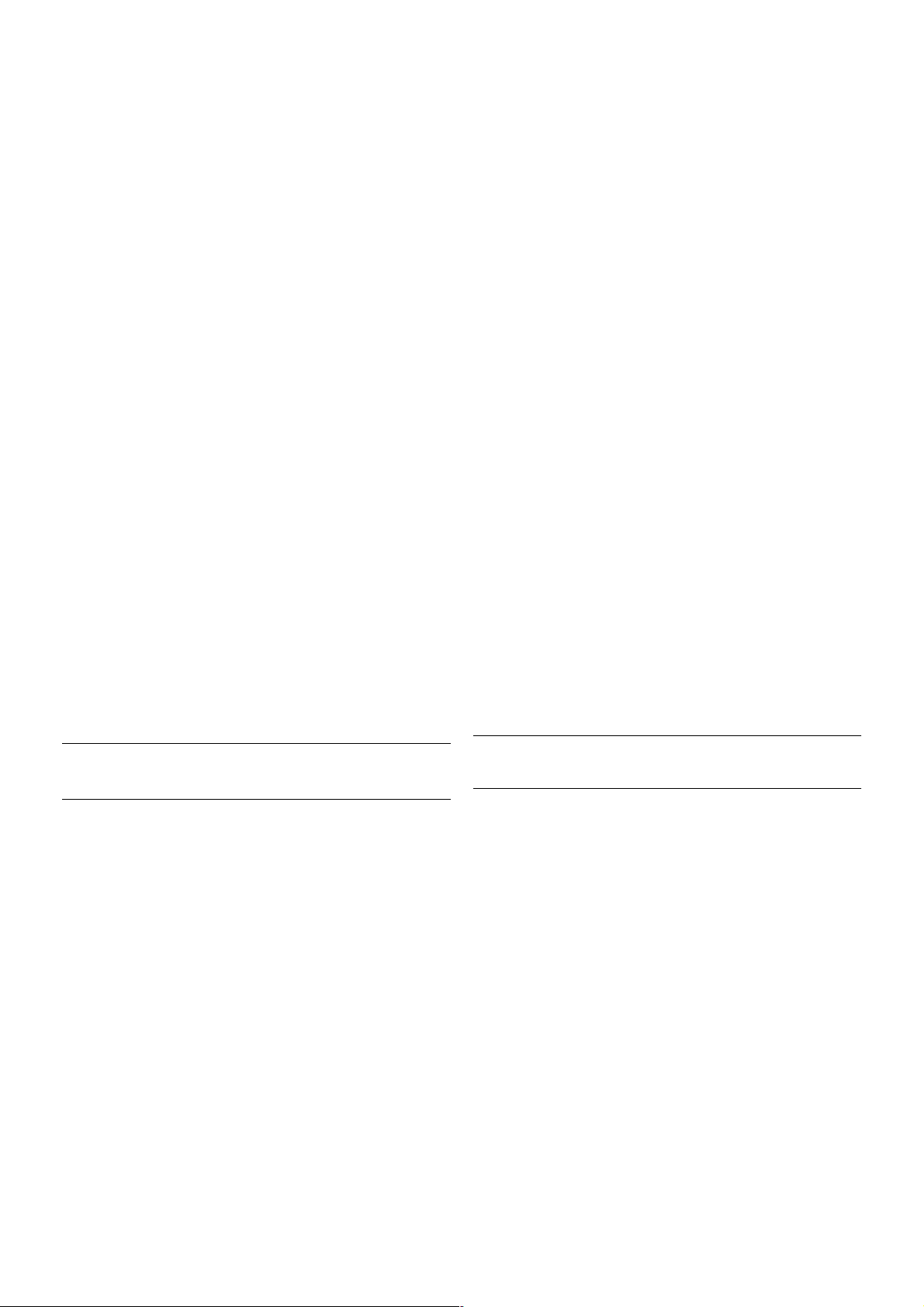
Okrem pripojenia antény pripojte zariadenie k televízoru
pomocou kábla HDMI. Ak zariadenie nedisponuje konektorom
HDMI, môžete použiť kábel SCART.
Časovač vypnutia
Ak používate len diaľkové ovládanie satelitného prijímača,
vypnite túto funkciu. Zabránite tak automatickému vypnutiu
televízora po uplynutí 4 hodín bez stlačenia tlačidla na
diaľkovom ovládaní televízora.
Ak chcete funkciu vypnúť, stlačte tlačidlo h, vyberte položku
S Konfigurácia a stlačte tlačidlo OK.
Vyberte položku Nastavenia TV > Všeobecné nastavenia >
Časovač vypnutia a nastavte posuvný prvok na hodnotu 0.
Systém domáceho kina (HTS)
Connect
Systém domáceho kina (HTS) pripojte k televízoru pomocou
kábla HDMI. Môžete pripojiť zariadenie Philips Soundbar alebo
systém domáceho kina so zabudovaným prehrávačom diskov.
Ak sa na zariadení nenachádza konektor HDMI, môžete použiť
kábel SCART.
HDMI ARC
Ak sa na systéme domáceho kina nachádza konektor HDMI
ARC, môžete na pripojenie použiť ktorýkoľvek konektor HDMI
na televízore. Všetky konektory HDMI na televízore disponujú
aj rozhraním pre kanál A RC (Audio Return Channel). Po
pripojení systému domáceho kina však televízor dokáže vysielať
signál ARC len pomocou tohto pripojenia HDMI.
Ak zariadenie pripojíte pomocou pripojenia HDMI ARC,
nemusíte pripájať ďalší zvukový kábel. Pripojenie HDMI ARC
kombinuje zvukový aj obrazový signál.
Ak sa na systéme domáceho kina nenachádza konektor HDMI
ARC, na prenos zvuku z televízora do systému domáceho kina
použite optický zvukový kábel.
Synchronizácia zvuku a videa
Ak zvuk nie je v súlade s obrazom na obrazovke, na väčšine
systémov domáceho kina s prehrávačom diskov DVD môžete
nastaviť oneskorenie prehrávania na zosynchronizovanie zvuku a
videa. Prípadnú nezhodu si môžete všimnúť napríklad pri
scénach, kde ľudia rozprávajú - zvuk vety skončí, skôr než sa im
prestanú hýbať pery alebo naopak.
Ak chcete získať ďalšie informácie, v položke Pomocník stlačte
tlačidlo * Zoznam a vyhľadajte položku Synchronizácia zvuku
a videa.
Nastavenia výstupu zvuku
Oneskorenie zvukového výstupu
Po pripojení systému domáceho kina (HTS) k televízoru by mal
byť obraz na televíznej obrazovke synchronizovaný so zvukom
systému domáceho kina. Prípadnú nezhodu si môžete všimnúť
napríklad pri scénach, kde ľudia rozprávajú. Zvuk vety skončí,
skôr než sa im prestanú hýbať pery (alebo naopak).
Automatická synchronizácia zvuku s videom
Pri najnovších systémoch domáceho kina Philips je
synchronizácia zvuku s videom automatická a vždy správna.
Oneskorenie synchronizácie zvuku
Niektoré systémy domáceho kina môžu vyžadovať na
synchronizáciu zvuku s videom oneskorenie synchronizácie
zvuku. Na systéme domáceho kina zvyšujte hodnotu
ones korenia, kým obraz nezosúladíte so zvukom. Môže byť
potrebná hodnota oneskorenia až 180 ms. Prečítajte si
používateľskú príručku k sys tému domáceho kina. Keď máte na
systéme domáceho kina nastavenú hodnotu oneskorenia, je
potrebné, aby ste v televízore vypli funkciu Oneskorenie
zvukového výstupu.
Inštalácia / Pripojenie zariadení 13
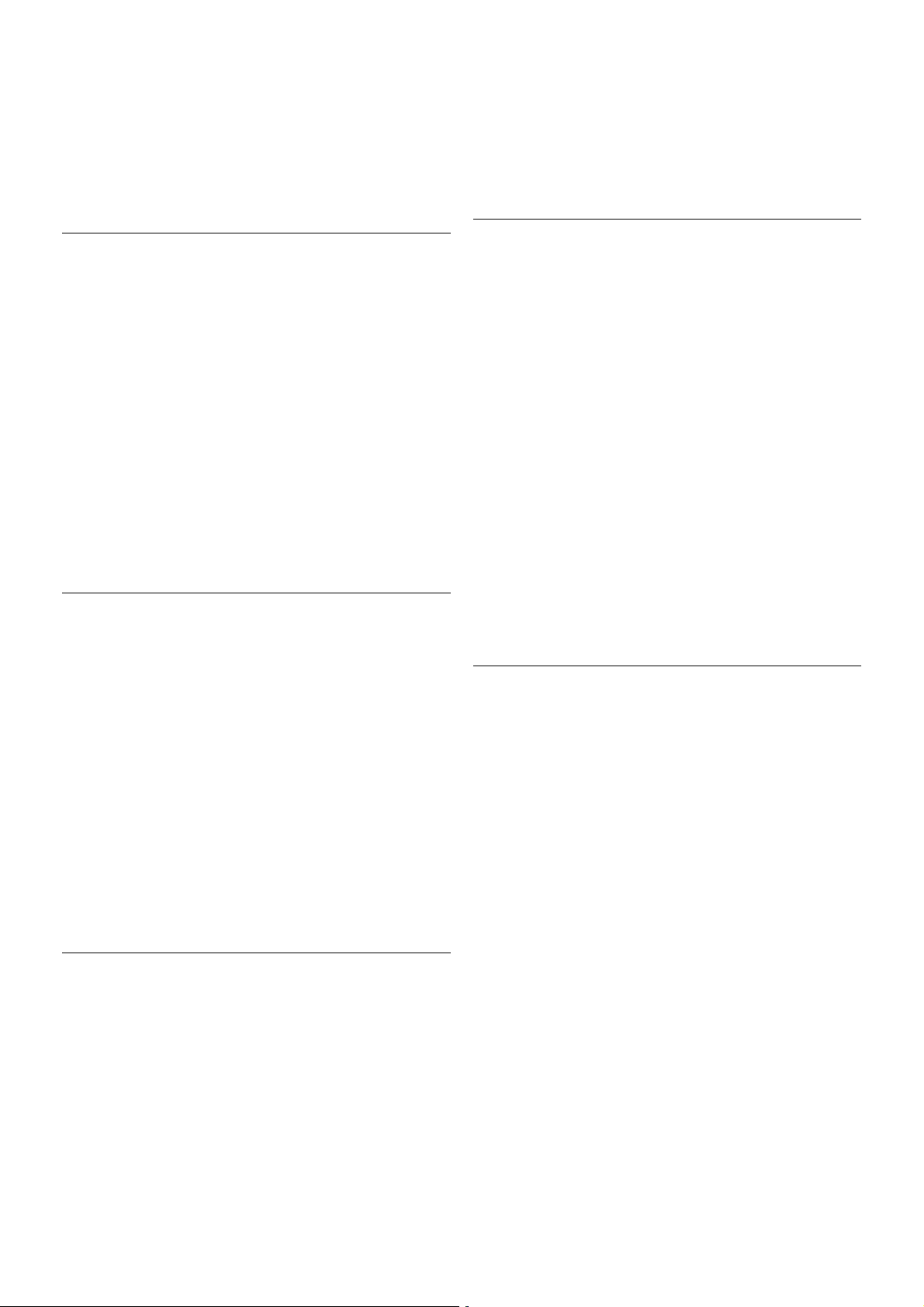
Ak chcete vypnúť funkciu Oneskorenie zvukového výstupu . . .
1 – Stlačte tlačidlo h, vyberte položku S Konfigurácia a
stlačte tlačidlo OK.
2 - Vyberte položku Nastavenia TV > Zvuk > Rozšírené >
Oneskorenie zvukového výstupu.
3 – Vyberte položku Vypnuté a stlačte tlačidlo OK.
4 – V prípade potreby opätovným stláčaním tlačidla b zatvorte
ponuku.
Odchýlka zvukového výstupu
Ak nie je možné nastaviť oneskorenie na systéme domáceho
kina, môžete zvuk zosynchronizovať v televízore. Môžete
nastaviť oneskorenie, ktoré slúži na kompenzáciu času, ktorý
systém domáceho kina potrebuje na spracovanie zvuku.
Hodnotu môžete nastaviť v krokoch po 5 ms. Maximálne
nastavenie je -60 ms. Nastavenie položky Oneskorenie
zvukového výstupu by malo byť zapnuté.
Ak chcete zosynchronizovať zvuk v televízore . . .
1 – Stlačte tlačidlo h, vyberte položku S Konfigurácia a
stlačte tlačidlo OK.
2 - Vyberte položku Nastavenia TV > Zvuk > Rozšírené >
Odchýlka zvukového výstupu.
3 - Pomocou posuvného prvku nastavte požadované
ones korenie zvuku a stlačte tlačidlo OK.
4 – V prípade potreby opätovným stláčaním tlačidla b zatvorte
ponuku.
Formát výstupu zvuku
Ak váš systém domáceho kina podporuje technológie
spracovania viackanálového zvuku ako Dolby Digital, DTS®
alebo podobné, nastavte formát zvukového výstupu na
možnosť Viackanálový. S možnosťou Viackanálový môže
televízor z televízneho vysielania alebo pripojeného prehrávača
odosielať komprimovaný viackanálový zvuk do systému
domáceho kina. Ak váš systém domáceho kina nedokáže
spracovať viackanálový zvuk, vyberte možnosť Stereo.
Ak chcete nastaviť položku Formát zvukového výstupu . . .
1 – Stlačte tlačidlo h, vyberte položku S Konfigurácia a
stlačte tlačidlo OK.
2 - Vyberte položku Nastavenia TV > Zvuk > Rozšírené >
Formát zvukového výstupu.
3 - Vyberte položku Viackanálový alebo Stereo.
4 – V prípade potreby opätovným stláčaním tlačidla b zatvorte
ponuku.
Vyrovnávanie výstupu zvuku
Funkciu Vyrovnávanie výstupu zvuku môžete použiť na
vyrovnanie hlasitosti televízora a systému domáceho kina, keď
prepínate medzi týmito zariadeniami. Rozdiely v hlasitosti môžu
byť spôsobené rôznym spracovaním zvuku.
Ak chcete vyrovnať rozdiely v hlasitosti . . .
1 – Stlačte tlačidlo h, vyberte položku S Konfigurácia a
stlačte tlačidlo OK.
2 - Vyberte položku Nastavenia TV > Zvuk > Rozšírené >
Vyrovnávanie výstupu zvuku.
3 - Ak je rozdiel v hlasitosti výrazný, vyberte možnosť Viac. Ak
je rozdiel len mierny, vyberte možnosť Menej.
4 – V prípade potreby opätovným stláčaním tlačidla b zatvorte
ponuku.
Funkcia Vyrovnávanie výstupu zvuku ovplyvní signál optického
zvukového výstupu aj signál HDMI-ARC.
Prehrávač diskov Blu-ray
Na pripojenie prehrávača diskov Blu-ray k televízoru použite
kábel HDMI.
Ak prehrávač diskov Blu-ray disponuje funkciou EasyLink HDMI
CEC, môžete ho ovládať pomocou diaľkového ovládania
televízora.
Ak chcete získať ďalšie informácie, v položke Pomocník stlačte
tlačidlo * Zoznam a vyhľadajte položku EasyLink HDMI
CEC.
DVD prehrávač
Na pripojenie DVD prehrávača k televízoru použite kábel
HDMI.
Ak sa na zariadení nenachádza konektor HDMI, môžete použiť
kábel SCART.
Ak je DVD prehrávač pripojený pomocou pripojenia HDMI a
disponuje funkciou EasyLink HDMI CEC, môžete ho ovládať
pomocou diaľkového ovládania televízora.
Ak chcete získať ďalšie informácie, v položke Pomocník stlačte
tlačidlo * Zoznam a vyhľadajte položku EasyLink HDMI
CEC.
14 Inštalácia / Pripojenie zariadení
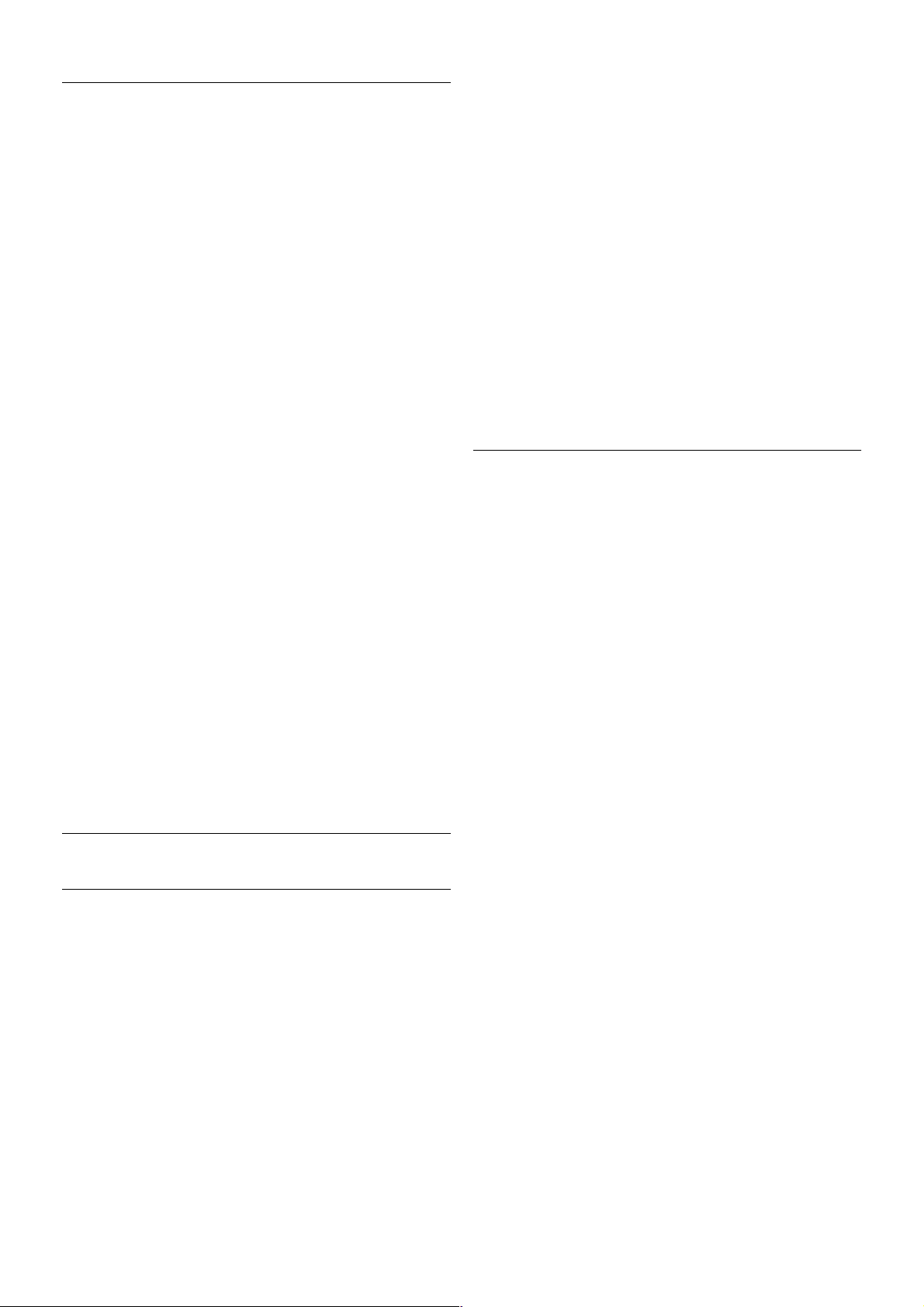
Hra
Hernú konzolu pripojte ku konektoru na bočnej alebo zadnej
strane televízora.
Môžete použiť pripojenie HDMI, YPbPr alebo SCART. Ak sa
na hernej konzole nachádza len výstup Video (CVBS) a Audio
L/R, použite adaptér Video Audio L/R na SCART a pripojte
konzolu pomocou pripojenia SCART.
Najlepšiu kvalitu dosiahnete, ak konzolu pripojíte ku konektoru
na bočnej strane televízora pomocou kábla HDMI.
Ak je herná konzola pripojená pomocou pripojenia HDMI a
disponuje funkciou EasyLink HDMI CEC, môžete ju ovládať
pomocou diaľkového ovládania televízora.
Na pripojenie hernej konzoly k televízoru môžete tiež použiť
adaptér SCART (nie je súčasťou balenia).
Pevný disk USB
Čo potrebujete
Ak ku televízoru pripojíte pevný disk USB, môžete pozastaviť
alebo nahrávať televízne vysielanie. Toto vysielanie musí byť
digitálne (DVB alebo podobné).
Pozastavenie
Ak chcete pozastaviť televízne vysielanie, potrebujete pevný
disk s minimálne 32 GB voľného priestoru a podporou
pripojenia USB 2.0.
Nahrávanie
Ak chcete pozastaviť alebo nahrávať televízne vysielanie,
potrebujete pevný disk s minimálne 250 GB voľného miesta.
TV sprievodca
Skôr než si zakúpite pevný disk USB na nahrávanie,
skontrolujte, či je vo vašej krajine možné nahrávať vysielanie
digitálnych televíznych kanálov.
Stlačte tlačidlo Guide na diaľkovom ovládaní. Ak sa na stránke
programu zobrazí tlačidlo nahrávania, môžete nahrávať programy
z digitálnych televíznych kanálov.
Ak chcete nainštalovať pevný disk USB do televízora, v položke
Pomocník stlačte tlačidlo * Zoznam a vyhľadajte položku
Pevný disk USB, inštalácia.
Inštalácia
Pred používaním funkcie pozastavenia alebo nahrávania
vysielania musíte pripojiť a naformátovať pevný disk USB. Ak
chcete nahrávať vysielanie a televízor získava údaje TV
programu z internetu, pred inštaláciou pevného disku USB
musí byť televízor pripojený na internet.
1 - Pripojte pevný disk USB ku konektoru USB na strane
televízora. Počas formátovania nepripájajte ďalšie zariadenie
USB do ďalších portov.
2 – Zapnite pevný disk USB a televízor.
3 – Keď je televízor naladený na digitálny televízny kanál, stlačte
tlačidlo p (Pozastavenie). Stlačením tlačidla pozastavenia sa
spustí formátovanie. Počas formátovania sa z pripojeného
pevného disku USB odstránia všetky súbory.
Postupujte podľa pokynov na obrazovke.
Po dokončení formátovania pevného disku USB ho nechajte
trvalo pripojený k televízoru.
Varovanie
Pevný disk USB sa formátuje výlučne pre tento televízor a
uložené záznamy nie je možné použiť pre iný televízor ani
počítač. Súbory nahraté na pevnom disku USB nekopírujte ani
neupravujte pomocou žiadnej aplikácie v počítači. Nahrávky sa
tým poškodia. Keď naformátujete ďalší pevný disk USB, obsah
pôvodného disku sa stratí. Ak chcete pevný disk USB
naformátovaný na používanie s vaším televízorom použiť v
počítači, musíte ho znova naformátovať.
Inštalácia / Pripojenie zariadení 15
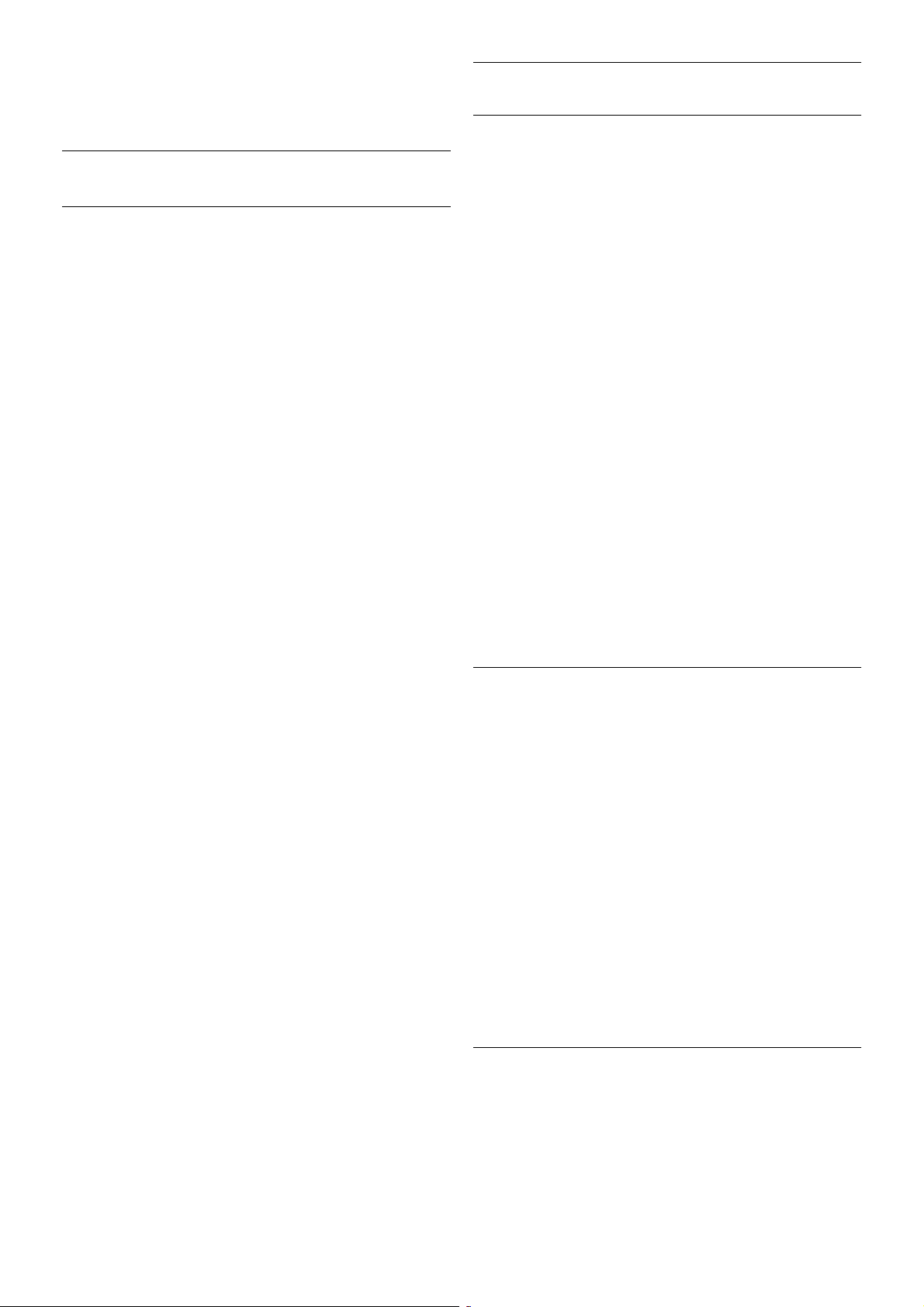
Ak chcete pozastaviť alebo nahrávať televízne kanály, v položke
Pomocník stlačte tlačidlo * Zoznam a vyhľadajte položku
Pozastavenie TV alebo Nahrávanie.
Klávesnica alebo myš USB
Klávesnica USB
Ak chcete počas používania televízora zadávať text, pripojte k
nemu klávesnicu USB (typ USB-HID).
K televízoru môžete pripojiť klávesnicu a myš.
Na pripojenie použite konektor USB na bočnej strane
televízora.
Inštalácia klávesnice
Ak chcete nainštalovať klávesnicu USB, zapnite televízor a
pripojte klávesnicu USB k jednému z konektorov USB na
bočnej strane televízora. Keď televízor prvýkrát rozpozná
klávesnicu, môžete určiť rozloženie klávesnice a otestovať ho.
Ak ako primárne rozloženie klávesov vyberiete cyriliku alebo
gréčtinu, ako sekundárne rozloženie môž ete nastaviť latinskú
abecedu.
Ak chcete neskôr zmeniť rozloženie klávesnice, stlačte tlačidlo
h, vyberte položku S Konfigurácia a stlačte tlačidlo OK.
Vyberte položku Nastavenia TV > Všeobecné nastavenia >
Myš a klávesnica USB > Nastavenia klávesnice a stlačte tlačidlo
OK.
Klávesy na premenovanie kanála
- Enter  = OK
- Backspace z = odstránenie znaku pred kurzorom
- Tlačidlá so šípkami = navigácia v rámci textového poľa
- Ak je nastavené sekundárne rozloženie klávesnice a chcete
prepnúť rozloženie, stlačte súčasne klávesy Alt + Shift.
Klávesy pre aplikácie funkcie Smart TV a internetové stránky
- Tab a Shift Tab = ďalšia a predchádzajúca položka
- Home = prechod na začiatok stránky
- End = prechod na koniec stránky
- Page Up = prechod o stránku vyššie
- Page D own = prechod o stránku nižšie
- + = priblíženie o krok
- - = oddialenie o krok
- * = prispôsobenie šírke
Ak chcete pripojiť myš USB, v položke Pomocník stlačte
tlačidlo * Zoznam a vyhľadajte položku Myš USB.
Myš USB
Connect
Ak k televízoru pripojíte myš USB (typ USB-HID) môžete sa
pomocou nej pohybovať po stránkach na internete.
Na internetovej stránke môžete jednoduchšie vyberať
prepojenia a klikať na ne.
Pripojenie myši
Zapnite televízor a pripojte myš USB k jednému z konektorov
USB na bočnej strane televízora. Myš USB môžete tiež pripojiť
k pripojenej klávesnici USB.
Kliknutia myši
- Ľavé kliknutie = OK
- Pravé kliknutie = Späť b
Pomocou rolovacieho kolieska môžete posúvať stránky nahor a
nadol.
Ak chcete pripojiť klávesnicu USB, v položke Pomocník stlačte
tlačidlo * Zoznam a vyhľadajte položku Klávesnica USB.
Rýchlosť
Môžete nastaviť rýchlosť myši, teda rýchlosť jej pohybu po
obrazovke .
Ak chcete nastaviť rýchlosť . . .
1 – Stlačte tlačidlo h, vyberte položku S Konfigurácia a
stlačte tlačidlo OK.
2 - Vyberte položku Nastavenia TV a stlačte tlačidlo OK.
3 - Vyberte položku Všeobecné nastavenia > Rýchlosť
kurzora a myši a stlačte tlačidlo OK.
4 - Stlačením šípky u (hore) alebo v (Dole) rýchlosť zvýšite
alebo znížite.
5 - Stlačením šípky x (vpravo) nastavenú rýchlosť odskúšate.
6 - Stlačením šípky w (vľavo) sa vrátite k nastavovaniu. Môžete
znova upraviť nastavenie.
7 - Stlačením tlačidla OK uložíte zmeny a zatvoríte nastavenie.
8 – V prípade potreby opätovným stláčaním tlačidla b zatvorte
ponuku.
USB jednotka Flash
Z pamäťovej jednotky USB typu Flas h môžete prezerať
fotografie alebo prehrávať hudbu a videá.
Pripojte pamäťovú jednotku US B typu Flash ku konektoru USB
na ľavej s trane televízora. Televízor musí byť zapnutý.
16 Inštalácia / Pripojenie zariadení
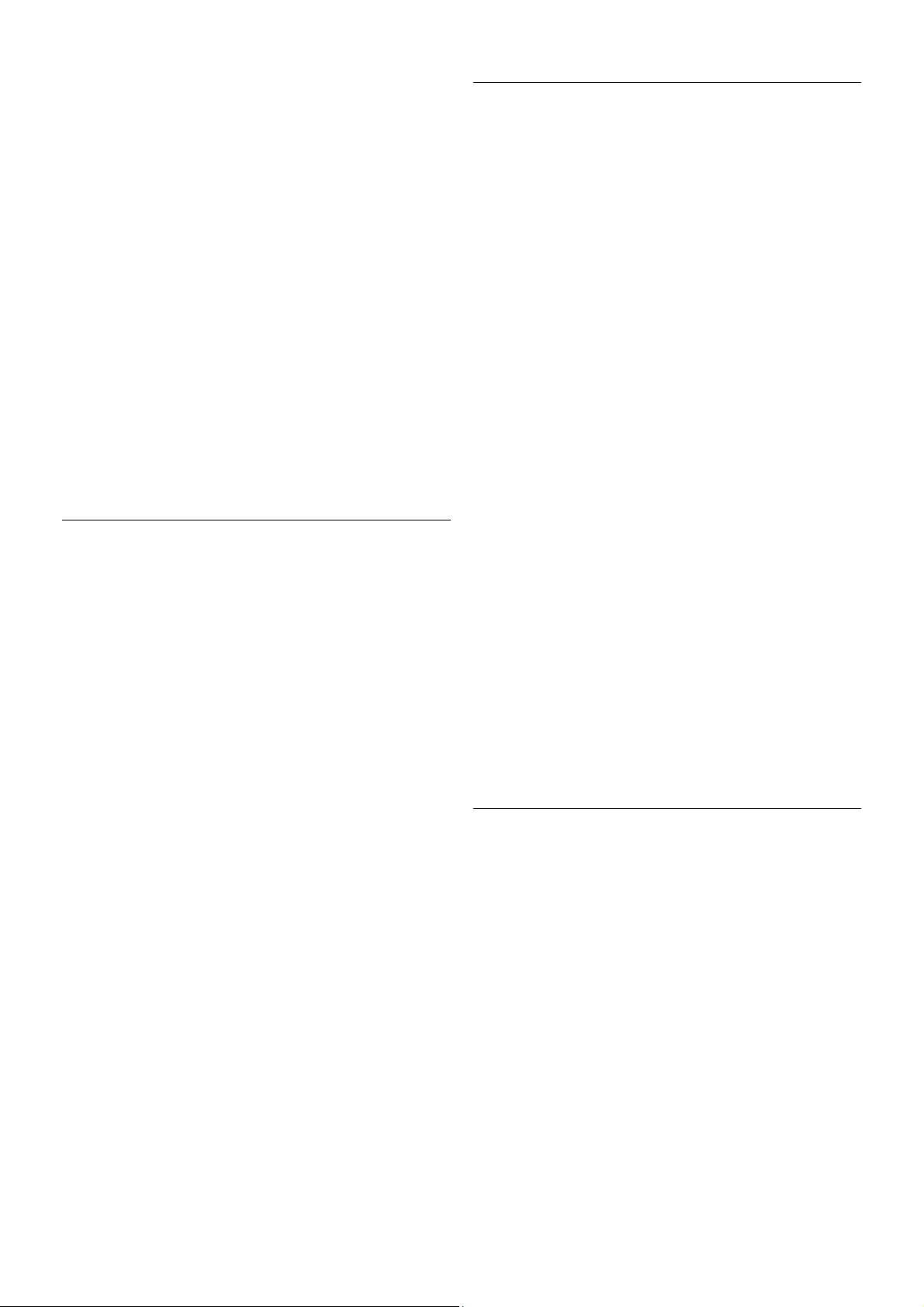
Televízor rozpozná pamäťovú jednotku a otvorí zoznam s je j
obsahom.
Ak sa zoznam s obsahom nezobrazí automaticky, stlačte tlačidlo
c SOURCE, vyberte položku USB a stlačte tlačidlo OK.
Ak chcete zrušiť sledovanie obsahu na pamäťovej jednotke
typu Flash, stlačte tlačidlo t TV alebo vyberte inú činnosť.
Ak chcete odpojiť pamäťovú jednotku USB typu Flash, môžete
ju kedykoľvek vytiahnuť z konektora.
Ak chcete sledovať alebo počúvať obsah z pamäťovej jednotky
USB typu Flash, v položke Pomocník stlačte tlačidlo *
Zoznam a vyhľadajte položku Videá, fotografie a hudba.
Fotoaparát
Ak chcete zobraziť fotografie uložené v digitálnom fotoaparáte,
pripojte ho priamo k televízoru.
Na pripojenie použite konektor USB na ľavej s trane televízora.
Po pripojení zapnite fotoaparát.
Ak sa zoznam s obsahom nezobrazí automaticky, stlačte tlačidlo
c SOURCE, vyberte položku USB a stlačte tlačidlo OK.
Môže byť potrebné nastaviť fotoaparát na prenos obsahu
prostredníctvom protokolu PTP (Picture Transfer Protocol).
Pozrite si návod na používanie digitálneho fotoaparátu.
Ak chcete získať ďalšie informácie o prezeraní fotografií, v
položke Pomocník stlačte tlačidlo * Zoznam a vyhľadajte
položku Videá, fotografie a hudba.
Videokamera
Videokameru pripojte ku konektoru na bočnej alebo zadnej
strane televízora. Môžete použiť konektor HDMI, YPbPr alebo
SCART. Ak je vaša videokamera vybavená len výstupom Video
(CVBS) a Audio L/R, na pripojenie ku konektoru SCAR T
použite adaptér Video Audio L/R do SCART.
Najlepšiu kvalitu dosiahnete, ak videokameru pripojíte ku
konektoru na bočnej strane televízora pomocou kábla HDMI.
Videokameru môžete k televízoru pripojiť aj pomocou adaptéra
SCART.
Počítač
K televízoru môžete pripojiť počítač a používať televízor ako
monitor počítača.
Pomocou pripojenia HDMI
Pripojte počítač k televízoru pomocou kábla HDMI.
Inštalácia / Pripojenie zariadení 17
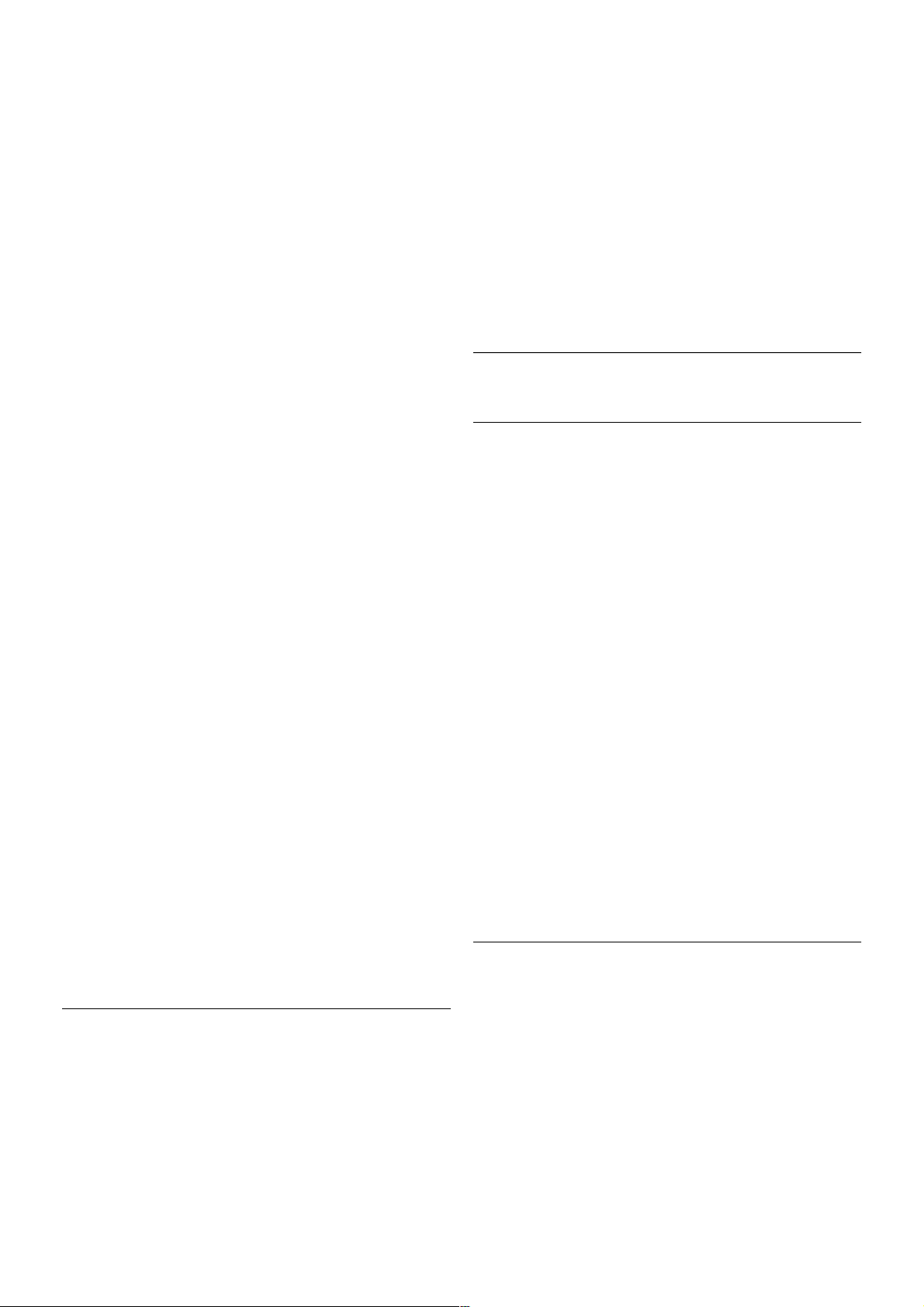
Pomocou adaptéra DVI do HDMI
Taktiež môžete použiť adaptér DVI do HDMI na pripojenie
počítača ku konektoru HD MI a kábel Audio L/R na pripojenie
ku konektoru AUDIO IN L/R na zadnej strane televízora.
Ideálne nastavenie monitora
Ak je počítač v ponuke zdrojov (zoznam pripojení) uvedený ako
typ zariadenia Počítač, televízor automaticky nastaví ideálne
nastavenia pre typ zariadenia Počítač.
Ak počítač používate na sledovanie filmov alebo na hranie hier,
mali by ste televízor nastaviť na ideálne nastavenia pre
sledovanie televízie alebo hranie.
Ak chcete manuálne nastaviť ideálne nastavenia televízora . . .
1 – Stlačte tlačidlo h, vyberte položku S Konfigurácia a
stlačte tlačidlo OK.
2 – Vyberte položku Nastavenia TV > Obraz > Hra alebo
počítač a stlačte tlačidlo OK.
3 – Vyberte možnosť Hra (hranie) alebo Vypnuté (sledovanie
filmu) a stlačte tlačidlo OK.
4 – Ak je to potrebné, opakovaným stláčaním tlačidla b
zatvorte ponuku. Keď skončíte s hraním hier, nezabudnite
zmeniť nastavenie Hra alebo počítač späť na možnosť Počítač.
Formát obrazu – Nezmenený formát
Okrem toho môžete nastaviť položku Formát obrazu na
možnosť Nezmenený formát – režim verného zobrazenia
každého pixelu určený pre pokročilých používateľov (m ôžu sa
zobraziť čierne pruhy).
1 – Stlačte tlačidlo o OPTIONS a v paneli ponuky vyberte
možnosť o Možnosti.
2 – Vyberte položku Formát obrazu > Nezmenený formát a
stlačte tlačidlo OK.
Ak chcete získať prehľad o podporovanom rozlíšení počítača, v
položke Pomocník stlačte tlačidlo * Zoznam a vyhľadajte
položku Rozlíšenia displeja.
Slúchadlá
Slúchadlá môžete pripojiť ku konektoru H na bočnej strane
televízora. Ide o minikonektor veľkosti 3,5 mm. Hlasitosť
slúchadiel môžete nastaviť samostatne.
Ak chcete nastaviť hlasitosť . . .
1 - Stlačte tlačidlo o OPTIONS a v paneli ponuky vyberte
položku j Obraz a zvuk.
2 - Stlačte šípku v (dole) a vyberte položku Hlasitosť v slúch. a
stlačte tlačidlo OK.
3 - Stlačením šípky u (hore) alebo v (dole) upravíte hlasitosť.
4 – V prípade potreby opätovným stláčaním tlačidla b zatvorte
ponuku.
2.8
Ponuka Nastavenie
Rýchle nastavenie obrazu
Rýchle nastavenie obrazu umožňuje pomocou niekoľkých
jednoduchých krokov upraviť základné nastavenia obrazu. Vami
upravené nastavenia sa uchovajú pod označením Štýl obrazu –
Osobný. Ak sa niektoré nastavenie zmení, môžete sa vrátiť k
vlastným obrazovým nastaveniam. Pre každú aktivitu televízora
či pripojené zariadenie môžete individuálne stanoviť
preferované nastavenie obrazu.
Ak sa počas sledovania televízneho kanála chcete vrátiť na
svoje preferované nastavenie obrazu, stlačte tlačidlo o
OPTIONS, v paneli ponuky vyberte možnosť j Obraz a
zvuk, vyberte položku Štýl obrazu a možnosť Osobný.
Ak chcete nastaviť Rýchle nastavenie obrazu . . .
1 - Stlačte tlačidlo h, vyberte požadovanú aktivitu alebo
pripojené zariadenie (či jeho prípojku) a stlačte tlačidlo OK.
2 – Opäť stlačte tlačidlo h, vyberte položku S Konfigurácia
a stlačte tlačidlo OK.
3 - Vyberte možnosť Rýchle nastavenie obrazu a stlačte
tlačidlo OK. Vykonajte požadované kroky a nas tavenie
dokončite. Aktivita či pripojenie sa prispôsobí vašim osobným
preferenciám.
Ak chcete získať ďalšie informácie, v položke Pomocník stlačte
tlačidlo * Zoznam a vyhľadajte položku Štýl obrazu.
Nastavenia TV
V ponuke Nastavenia TV môžete upraviť všetky nastavenia pre
Obraz, režim 3D, Zvuk a funkciu Ambilight. V položke ponuky
Všeobecné nastavenia nájdete rôzne nastavenia, ako napríklad
Menu jazyk, Automatické vypnutie, Časovač vypnutia,
Univerzálny prístup a ďalšie.
V položke Pomocník stlačte tlačidlo * Zoznam a vyhľadajte
požadovanú tému alebo nastavenie.
18 Inštalácia / Ponuka Nastavenie
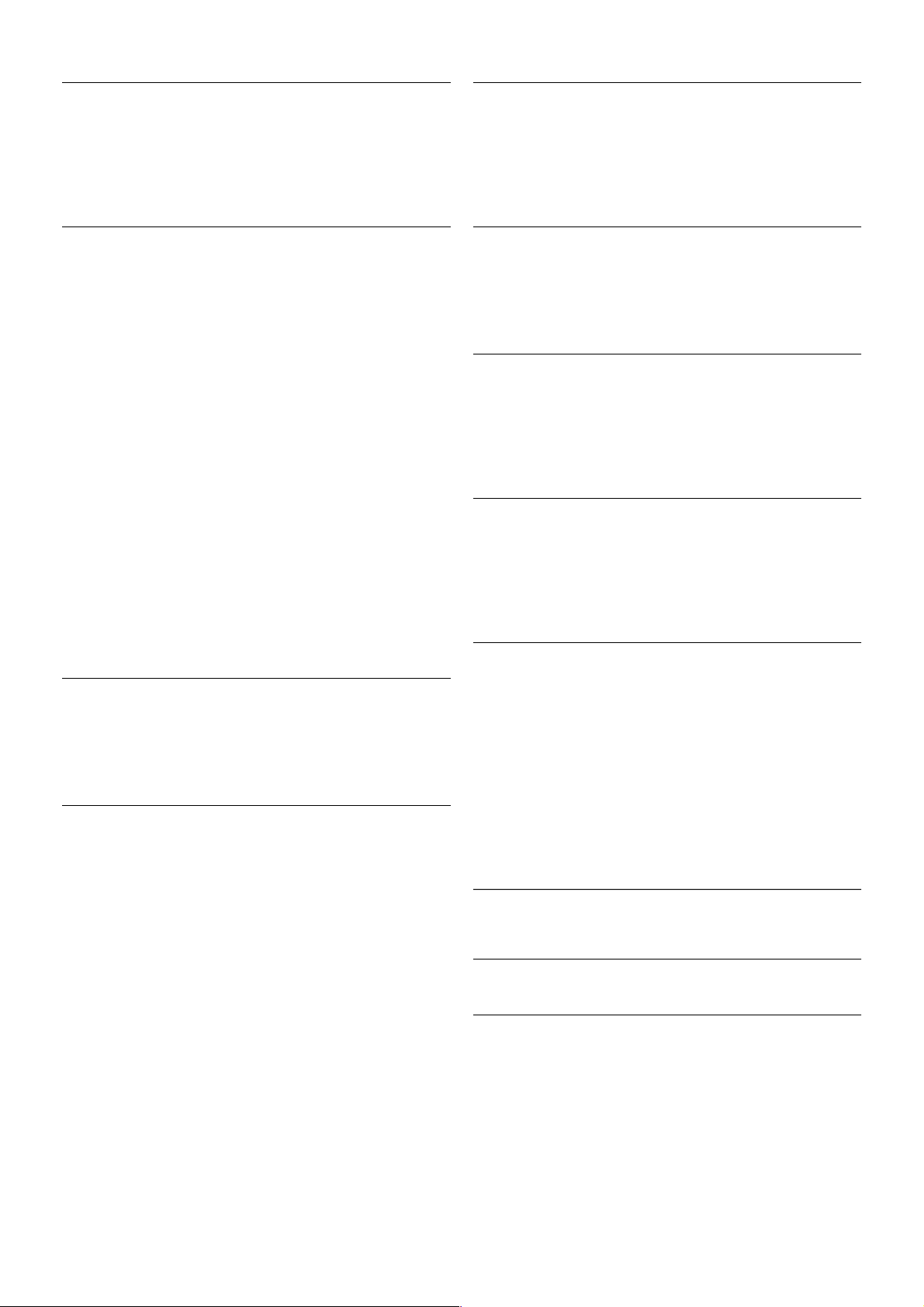
Vyhľadávanie kanálov
Ak chcete získať ďalšie informácie, v položke Pomocník stlačte
tlačidlo * Zoznam a vyhľadajte položku Kanál, aktualizácia
alebo Kanály, opätovná inštalácia.
Nastavenia kanála
Jazyky
Ak chcete získať ďalšie informácie, v položke Pomocník stlačte
tlačidlo *Zoznam a vyhľadajte položku Jazyk zvuku alebo
Titulky.
Univerzálny prístup
Ak chcete získať ďalšie informácie o nastavení televízora pre
používateľov so zrakovým alebo sluchovým postihnutím, v
položke Pomocník stlačte tlačidlo * Zoznam a vyhľadajte
položku Univerzálny prístup.
Inštalácia kanálov
V položke Pomocník stlačte tlačidlo * Zoznam a vyhľadajte
položku Automatická aktualizácia kanálov alebo Správa o
aktualizácii kanálov. Rovnako môžete vyhľadať položku Ručná
inštalácia umožňujúcu nainštalovanie analógových kanálov alebo
položku DVB na prepnutie pripojenia antény.
Detský zámok
Ak chcete získať ďalšie informácie, v položke Pomocník stlačte
tlačidlo * Zoznam a vyhľadajte položku Rodičovská zámka.
Vyhľadať satelit
Ak chcete získať ďalšie informácie, v položke Pomocník stlačte
tlačidlo * Zoznam a vyhľadajte položku Satelit, inštalácia.
Nastavenia satelitu
Jazyky
Ak chcete získať ďalšie informácie, v položke Pomocník stlačte
tlačidlo *Zoznam a vyhľadajte položku Jazyk zvuku alebo
Titulky.
Inštalácia kanálov
Ak chcete získať ďalšie informácie, v položke Pomocník stlačte
tlačidlo * Zoznam a vyhľadajte položku Satelit, automatická
aktualizácia kanálov alebo Satelit, správa o aktualizácii kanálov
či Satelit, možnosti automatickej aktualizácie.
Detský zámok
Ak chcete získať ďalšie informácie, v položke Pomocník stlačte
tlačidlo * Zoznam a vyhľadajte položku Satelit, uzamknutie
kanálov.
Pripojenie k sieti
Ak chcete získať ďalšie informácie, v položke Pomocník stlačte
tlačidlo * Zoznam a vyhľadajte položku Sieť, bezdrôtové
pripojenie alebo Sieť, káblová.
Sieťové nastavenia
Ak chcete získať ďalšie informácie, v položke Pomocník stlačte
tlačidlo * Zoznam a vyhľadajte položku Sieť, nastavenia.
Aktualizácia softvéru
Ak chcete získať ďalšie informácie, v položke Pomocník stlačte
tlačidlo * Zoznam a vyhľadajte položku Softvér, aktualizácia z
internetu alebo Softvér, aktualizácia pomocou USB.
Nastavenia softvéru
Ak chcete získať ďalšie informácie, v položke Pomocník stlačte
tlačidlo * Zoznam a vyhľadajte položku Softvér, aktuálna
verzia.
Sledovanie ukážok
Funkcia Sledovať ukážky v ponuke Konfigurácia umožňuje
sledovať krátke videá demonštrujúce niektoré z prvkov kvality
obrazu vášho televízora.
Aktívne ovládanie
Televízor monitoruje kvalitu prijímaného obrazu, úroveň
pohybu v obraze, jasnejšie a tmavšie scény, ako aj svetelné
podmienky v miestnosti. Vďaka týmto hodnotám dokáže
prispôsobiť obraz a ponúknuť čo najkvalitnejší výkon.
2.9
Bezpečnosť a údržba
Bezpečnosť
Informácie
Pred používaním televízora si prečítajte všetky bezpečnostné
pokyny a uistite sa, že ste im porozumeli. Ak sa nebudete
riadiť uvedenými pokynmi a dôjde pritom k poškodeniu
televízora, záruka sa na takéto poškodenie nebude vzťahovať.
Inštalácia / Bezpečnosť a údržba 19
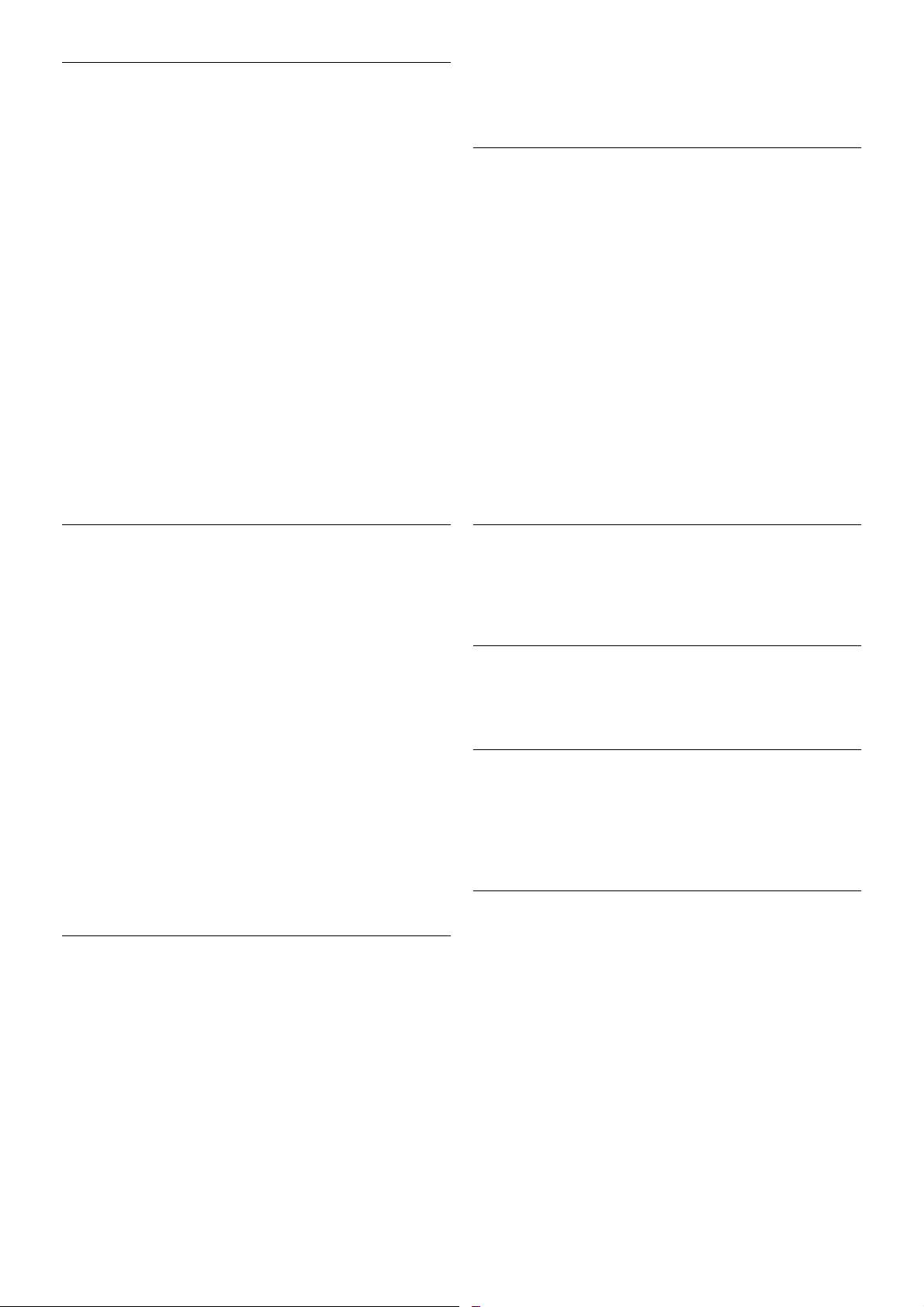
Riziko požiaru alebo úrazu elektrickým prúdom!
• Televízor nikdy nevystavujte dažďu ani vode. Do blízkosti
televízora nikdy neumiestňujte nádoby s tekutinami, napríklad
vázy. Ak sa na televízor alebo do jeho vnútra vyleje tekutina,
okamžite ho odpojte od elektrickej zásuvky. Pred ďalším
používaním televízora sa obráťte na Stredisko starostlivosti o
zákazníkov, ktoré vám poradí, ako postupovať pri kontrole
televízora.
• Televízor, diaľkové ovládanie ani batérie nikdy nevys tavujte
nadmernému teplu. Nikdy ich neumiestňujte do blízkosti
horiacich sviečok, otvoreného ohňa ani iných zdrojov tepla
vrátane priameho slnečného svetla.
• Do vetracích a iných otvorov na televízore nikdy nevkladajte
predmety.
• Nikdy nepokladajte ťažké predmety na napájací kábel.
• Dbajte na to, aby na elektrické zástrčky nepôsobila nadmerná
sila. Uvoľnené zástrčky môžu spôsobiť iskrenie alebo požiar.
Uistite sa, že pri otáčaní obrazovky s a napájací kábel nadmerne
nenapína.
• Pri odpájaní televízora od elektrickej siete je nutné odpojiť
sieťovú zás trčku televízora. Pri odpájaní napájacieho kábla vždy
ťahajte za zástrčku, nikdy nie za kábel. Uistite sa, že máte vždy
voľný prístup k sieťovej zástrčke, napájaciemu káblu a elektrickej
zásuvke.
Riziko poranenia osôb alebo poškodenia televízora.
• Televízor s hmotnosťou vyššou ako 25 kg (55 libier) musia
zdvíhať a prenášať dve osoby.
• Ak sa rozhodnete namontovať televízor na stojan, použite iba
dodaný stojan. Stojan k televízoru bezpečne upevnite. Televízor
umiestnite na hladký vodorovný povrch, ktorý udrží hmotnosť
televízora a stojana.
• Pri montáži na stenu skontrolujte, či upevnenie na stenu
bezpečne unesie hmotnosť televízora. Spoločnosť TP Vision
Netherlands B.V. nenesie žiadnu zodpovednosť za nesprávnu
montáž na stenu, ktorá spôsobí nehodu, poranenie alebo
poškodenie.
• Niektoré časti produktu s ú vyrobené zo s kla. Preto s ním
manipulujte opatrne, aby ste predišli zraneniu alebo
poškodeniu.
Riziko poškodenia televízora!
Pred pripojením televízora k elektrickej zásuvke skontrolujte, či
sa napájacie napätie zhoduje s hodnotou uvedenou na zadnej
strane televízora. Televízor nikdy nepripájajte k napájacej
zásuvke s odlišným napätím.
Riziko poranenia detí!
Dodržiavajte nasledujúce opatrenia, aby sa televízor neprevrátil
a neporanil deti:
• Televízor nikdy neumiestňujte na povrch pokrytý látkou ani
iným materiálom, ktorý možno stiahnuť.
• Uistite sa, že žiadna časť televízora nepresahuje cez okraje
povrchu, na ktorom je televízor položený.
• Televízor nikdy neumiestňujte na vysoký nábytok (napríklad
skriňu) bez toho, aby ste pritom nábytok aj televízor upevnili k
stene alebo vhodnej podpere.
• Poučte deti o nebezpečenstvách lezenia na nábytok, na
ktorom je umiestnený televízor.
Riziko prehltnutia batérií.
Diaľkové ovládanie môže obsahovať batérie mincového typu,
ktoré môžu malé deti veľmi ľahko prehltnúť. Uchovávajte tieto
batérie vždy mimo dosahu detí.
Riziko prehriatia!
Televízor nikdy neumiestňujte do tesného priestoru. Okolo
televízora vždy nechajte voľné miesto najmenej 10 cm (4
palce) na vetranie. Dbajte na to, aby závesy ani iné predmety
nezakrývali vetracie otvory na televízore.
Búrky s bleskami
Pred búrkou odpojte televízor od elektrickej zásuvky a antény.
Počas búrky sa nedotýkajte žiadnej časti televízora, napájacieho
kábla ani kábla antény.
Riziko poškodenia sluchu!
Vyhýbajte sa dlhodobému používaniu slúchadiel nastavených na
vysokú hlasitosť.
Nízka teplota
Ak sa televízor prepravuje pri teplote nižšej ako 5 °C (41 °F),
pred pripojením k elektrickej zásuvke ho vybaľte a počkajte,
kým jeho teplota nedosiahne teplotu v miestnosti.
Búrky s bleskami
Pred búrkou odpojte televízor od elektrickej zásuvky a antény.
Počas búrky sa nedotýkajte žiadnej časti televízora, napájacieho
kábla ani kábla antény.
Riziko poškodenia sluchu!
Vyhýbajte sa dlhodobému používaniu slúchadiel nastavených na
vysokú hlasitosť.
Nízka teplota
Ak sa televízor prepravuje pri teplote nižšej ako 5 °C (41 °F),
pred pripojením k elektrickej zásuvke ho vybaľte a počkajte,
kým jeho teplota nedosiahne teplotu v miestnosti.
Starostlivosť o obrazovku
• Nedotýkajte sa obrazovky, netlačte, neškriabte ani neudierajte
na ňu žiadnym predmetom.
• Pred čistením odpojte televízor od elektrickej siete.
• Televízor a rám čistite mäkkou vlhkou handričkou. Utierajte
ho jemne. Nedotýkajte s a diód LED funkcie Ambilight na
zadnej strane televízora. Na čistenie televízora nikdy
nepoužívajte látky ako alkohol, chemické prípravky ani čistiace
prostriedky pre domácnosť.
• Aby nedochádzalo ku vzniku deformácií a vyblednutiu farieb,
kvapky vody utrite čo najs kôr.
20 Inštalácia / Bezpečnosť a údržba
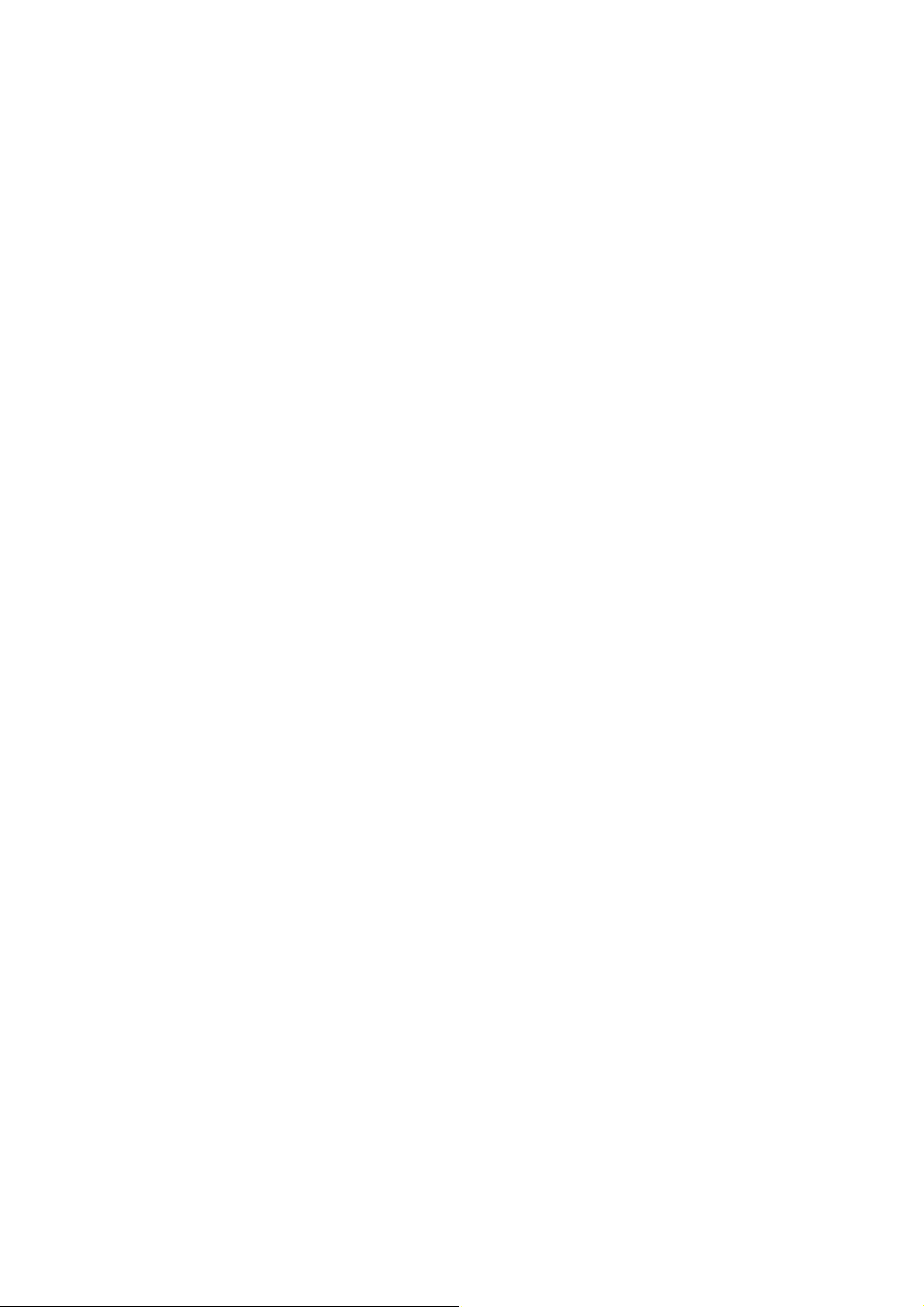
• V maximálnej miere sa vyhýbajte statickým obrazom. Statické
obrazy s ú obrazy, ktoré ostávajú zobrazené na obrazovke dlhý
čas. Statické obrazy sú ponuky na obrazovke, čierne pruhy,
zobrazenie času a pod. Ak musíte používať statické obrazy,
znížte kontrast a jas obrazovky, aby nedošlo k jej poškodeniu.
Teplota a vlhkosť
V zriedkavých prípadoch, v závislosti od teploty a vlhkosti, môže
na vnútornej strane predného skla televízora dochádzať k
nepatrnej kondenzácii (pri niektorých modeloch). Ak tomu
chcete predísť, nevystavujte televízor priamemu slnečnému
žiareniu, teplu ani extrémnej vlhkosti. Ak dôjde ku kondenzácii,
tento jav sám zmizne, keď necháte televízor niekoľko hodín
zapnutý. Skondenzovaná vlhkosť nepoškodí televízor ani
nespôsobí jeho poruchu.
Inštalácia / Bezpečnosť a údržba 21
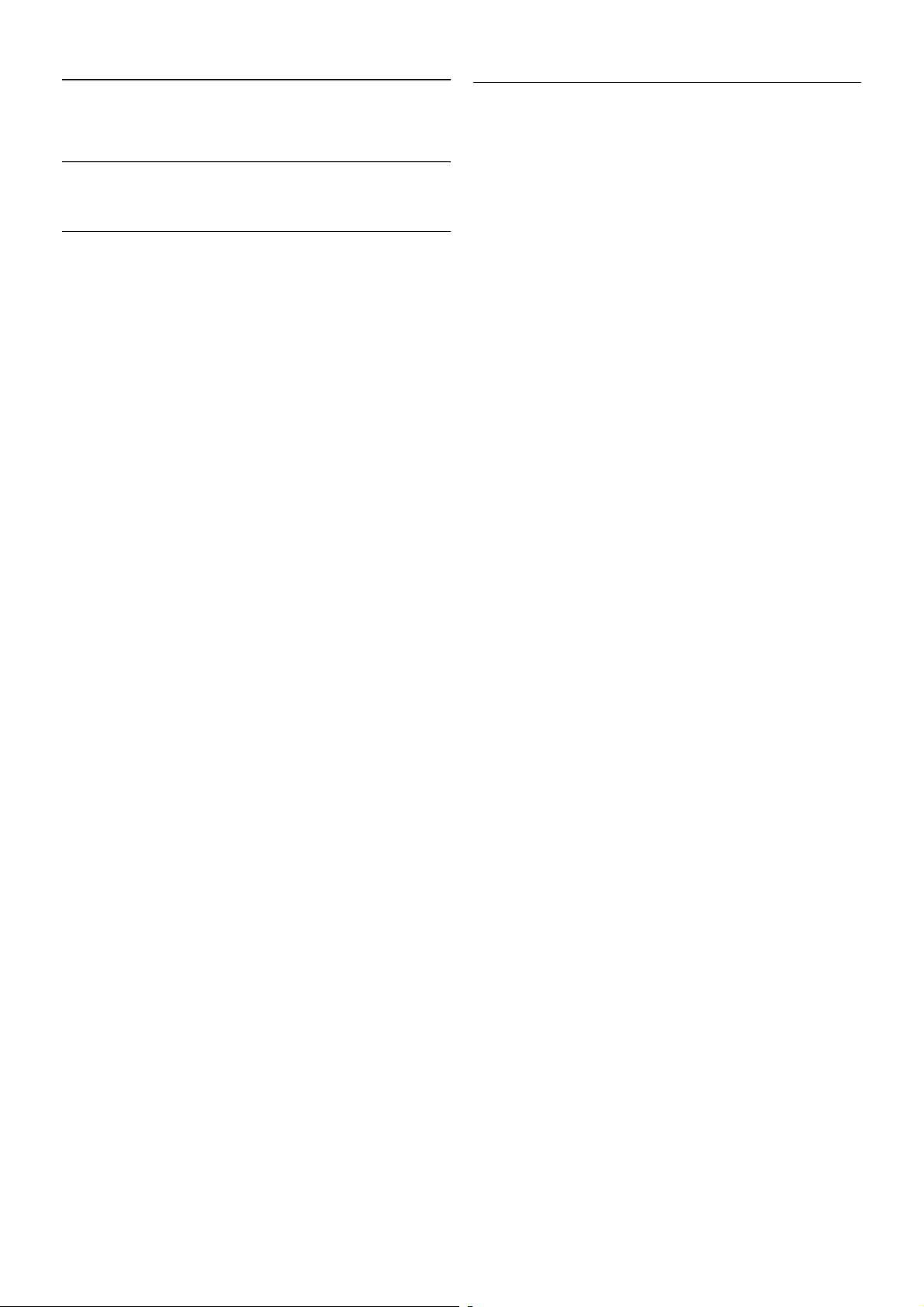
3
TV
3.1
Zapnutie
Zapnutie a vypnutie
Pred zapnutím televízora nezabudnite pripojiť napájací kábel ku
konektoru na zadnej s trane televízora.
Ak červená kontrolka nesvieti, stlačte malé tlačidlo A vpravo
na zadnej strane televízora, čím aktivujete pohotovostný režim
televízora. Červená kontrolka sa rozsvieti.
Keď je televízor v pohotovostnom režime, stlačením tlačidla A
na diaľkovom ovládaní televízor zapnete. Na zapnutie televízora
môžete použiť aj tlačidlá CH+, CH- a h.
Rýchle spustenie
Ak chcete televízor zapínať rýchlejšie, môžete aktivovať režim
rýchleho spustenia.
Ak chcete získať ďalšie informácie, v položke Pomocník stlačte
tlačidlo * Zoznam a vyhľadajte položku Rýchle spustenie.
Prepnutie do pohotovostného režimu
Ak chcete televízor prepnúť do pohotovostného režimu,
stlačte tlačidlo A na diaľkovom ovládaní.
Vypnutie
Ak chcete vypnúť televízor, stlačte malé tlačidlo A vpravo na
zadnej strane televízora. Červená kontrolka sa vypne. Televízor
je však stále pripojený k elektrickej sieti a používa minimálne
množstvo energie. Ak chcete televízor vypnúť úplne, odpojte
zástrčku napájacieho kábla.
Pri odpájaní napájacieho kábla vždy ťahajte za zástrčku, nikdy nie
za kábel. Uistite sa, že máte vždy voľný prístup k sieťovej
zástrčke, napájaciemu káblu a elektrickej zásuvke.
Rýchle spustenie
Vďaka funkcii rýchleho spustenia môžete televízor spustiť
rýchlejšie. Ak je táto funkcia aktivovaná, po zapnutí televízora z
pohotovostného režimu sa obraz objaví už po niekoľkých
sekundách.
Televízor si dokáže zapamätať zvyčajné časy, kedy ho sledujete.
Niekoľko minút pred časom, kedy zvyčajne pozeráte televízor,
sa funkcia rýchleho spustenia automaticky aktivuje, vďaka čomu
sa televízor zapne rýchlejšie. Môžete tiež nastaviť maximálne 3
pevné časové obdobia počas dň a, kedy sa televízor bude
zapínať rýchlejšie.
Keď televízor prepnete späť do pohotovostného režimu,
funkcia rýchleho zapnutia zostane aktívna, kým neuplynie
nastavené časové obdobie.
Aktivácia
Ak chcete aktivovať funkciu rýchleho spustenia, stlačte tlačidlo
h, vyberte položku S Konfigurácia a stlačením tlačidla OK
otvorte ponuku Konfigurácia.
Vyberte položku Nastavenia TV > Všeobecné nastavenia >
Rýchle spustenie > Aktivácia. Môžete vybrať automatickú
alebo ručnú aktiváciu.
- Automatický
Ak vyberiete možnosť Automatický, funkcia rýchleho spus tenia
sa aktivuje automaticky. Televízor si zapamätá vaše zvyčajné
časy pozerania televízie a počas týchto časových období aktivuje
funkciu rýchleho spustenia. Ak je aktivovaný automatický režim
funkcie rýchleho spustenia, televízor môže nastaviť maximálne
4 časové obdobia trvajúce 1 hodinu.
- Ručne
Ak vyberiete možnosť Ručne, funkcia rýchleho spustenia s a
aktivuje počas 3 pevne stanovených časových období počas
dňa. Môžete napríklad nastaviť jedno obdobie ráno, jedno na
obed a jedno večer. Trvanie jednotlivých období môžete
manuálne nastaviť.
Ak je nastavená manuálna aktivácia funkcie rýchleho spustenia,
môžete nastaviť aj funkciu Oneskorenie pohotovostného
režimu. Vďaka funkcii Oneskorenie pohotovostného režimu
môžete televízor nastaviť tak, aby funkcia rýchleho spustenia
zostala aktívna aj istý čas po prepnutí televízora do
pohotovostného režimu. Oneskorenie môžete nastaviť po 15
minútach maximálne na 1 hodinu.
Špecifické vlastnosti
Funkcia rýchleho spustenia sa spustí len vtedy, ak správne
fungujú hodiny televízora.
Časové obdobie aktivácie funkcie rýchleho spustenia nemôže
byť dlhšie ako 4 hodiny.
Funkcia rýchleho spustenia zvyšuje spotrebu energie v
pohotovostnom režime.
22 TV / Diaľkové ovládanie
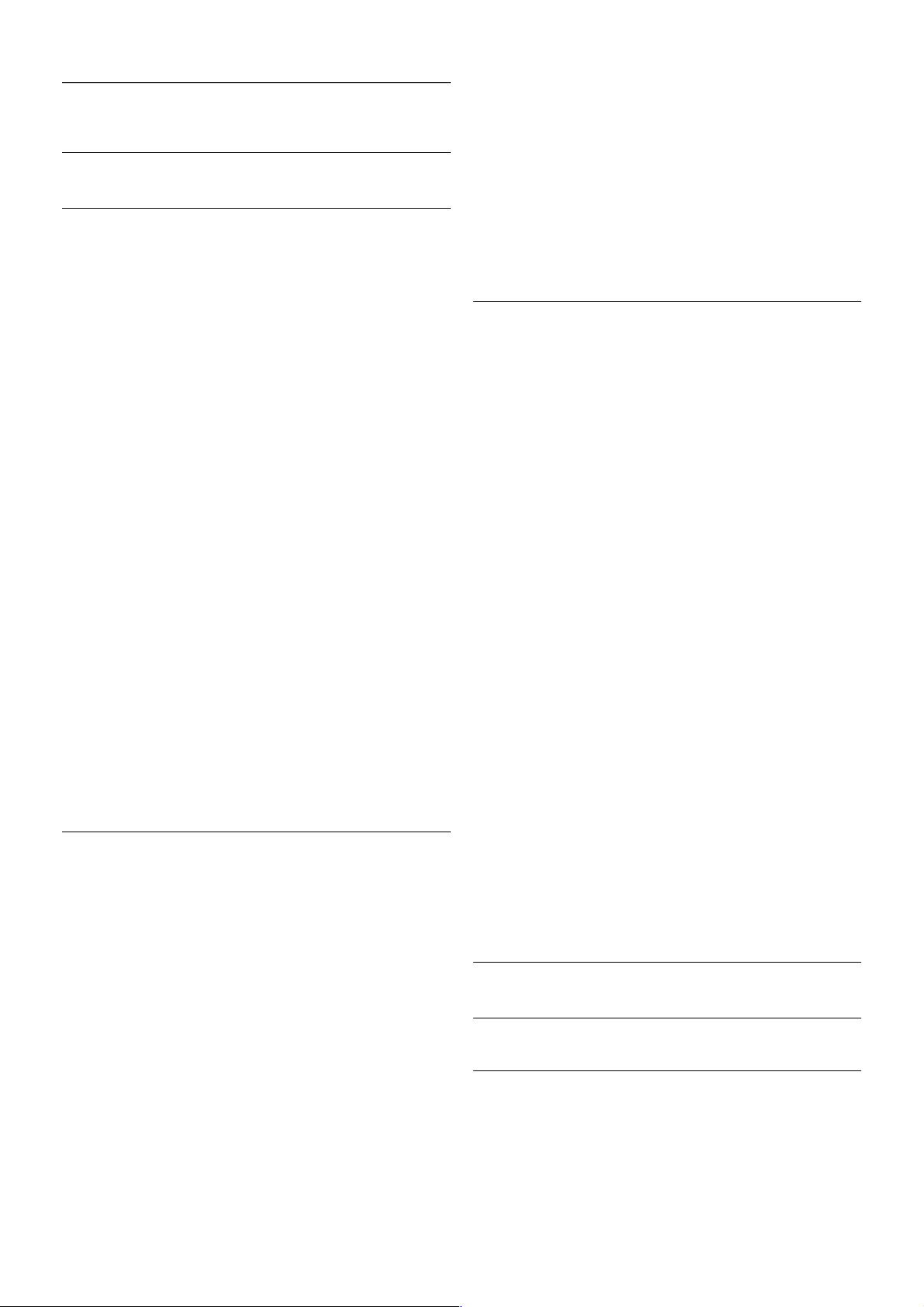
3.2
Diaľ kové ovládanie
Prehľad tlačidiel
Horná časť
1 – A Pohotovostný režim
Zapnutie televízora alebo prepnutie späť do pohotovostného
režimu.
2 – Tlačidlá na prehrávanie a nahrávanie
• Prehrávanie x, na spustenie prehrávania
• Pozastavenie p, na pozastavenie prehrávania
• Zastavenie q, na zastavenie prehrávania
• Pretočenie vzad !, na pretáčanie dozadu
• Pretočenie vpred ‹, na pretáčanie dopredu
• Nahrávanie r, na spustenie nahrávania
3 – GUIDE
Otvorenie alebo zatvorenie TV programu.
4 –c SOURCE
Otvorenie alebo zatvorenie zoznamu pripojení.
5 - 3D
Otvorenie alebo zatvorenie ponuky 3D
.6 - AMBILIGHT
Zapnutie alebo vypnutie funkcie Ambilight a zapnutie funkcie
Ambilight v pohotovostnom režime.
7 - f FORMAT
Otvorenie alebo zatvorenie ponuky Formát.
8 - TV
Prepnutie na sledovanie kanálov.
Stredná časť
1 - h Doma
Otvorenie alebo zatvorenie ponuky Doma.
2 - L LIST
Otvorenie alebo zatvorenie zoznamu kanálov alebo zoznamu
fotografií, hudby a videí.
3 - / EXIT
Ukončenie interaktívnej TV aplikácie, napr. Hbb TV.
4 - b Späť
Návrat na prechádzajúci kanál. Opustenie ponuky bez zmeny
nastavenia. Návrat na predchádzajúcu stránku teletextu alebo
internetovú stránku funkcie Smart TV.
5 - SMART TV
Otvorenie úvodnej stránky funkcie Smart TV.
6 - i INFO
Otvorenie alebo zatvorenie informácií.
7 – OK
Potvrdenie výberu.
8 - Tlačidlá so šípkami
Navigovanie nahor, nadol, doľava alebo doprava.
8 - o OPTIONS
Otvorenie alebo zatvorenie ponuky Možnosti.
Spodná časť
1 - CH-, Kanál - / Predchádzajúca stránka
Prepnutie na predchádzajúci kanál v zozname kanálov,
predchádzajúcu stránku teletextu alebo predchádzajúcu kapitolu
na disku.
2 - CH+, Kanál + / Nasledujúca stránka
Prepnutie na nasledujúci kanál v zozname kanálov, nasledujúcu
stránku teletextu alebo nasledujúcu kapitolu na disku.
3 – Hlasitosť - a +
Nastavenie úrovne hlasitosti.
4 – **** Farebné tlačidlá
Priamy výber možností. Modré tlačidlo * informácie o
otvore ných položkách a priame otvorenie Pomocníka.
5 – Číselné tlačidlá a textová klávesnica
Priamy výber TV kanála alebo zadávanie textu.
6 – SUBTITLE
Zapnutie alebo vypnutie titulkov, zapnutie titulkov počas
stlmeného zvuku.
7 – TEXT
Otvorenie alebo zatvorenie teletextu.
8 – m, Stlmenie zvuku
Stíšenie zvuku alebo jeho obnovenie.
Klávesnica
Prehľad
Qwerty a Azerty
Prehľad kláves nice Qwerty/Azerty.*
TV / Diaľkové ovládanie 23
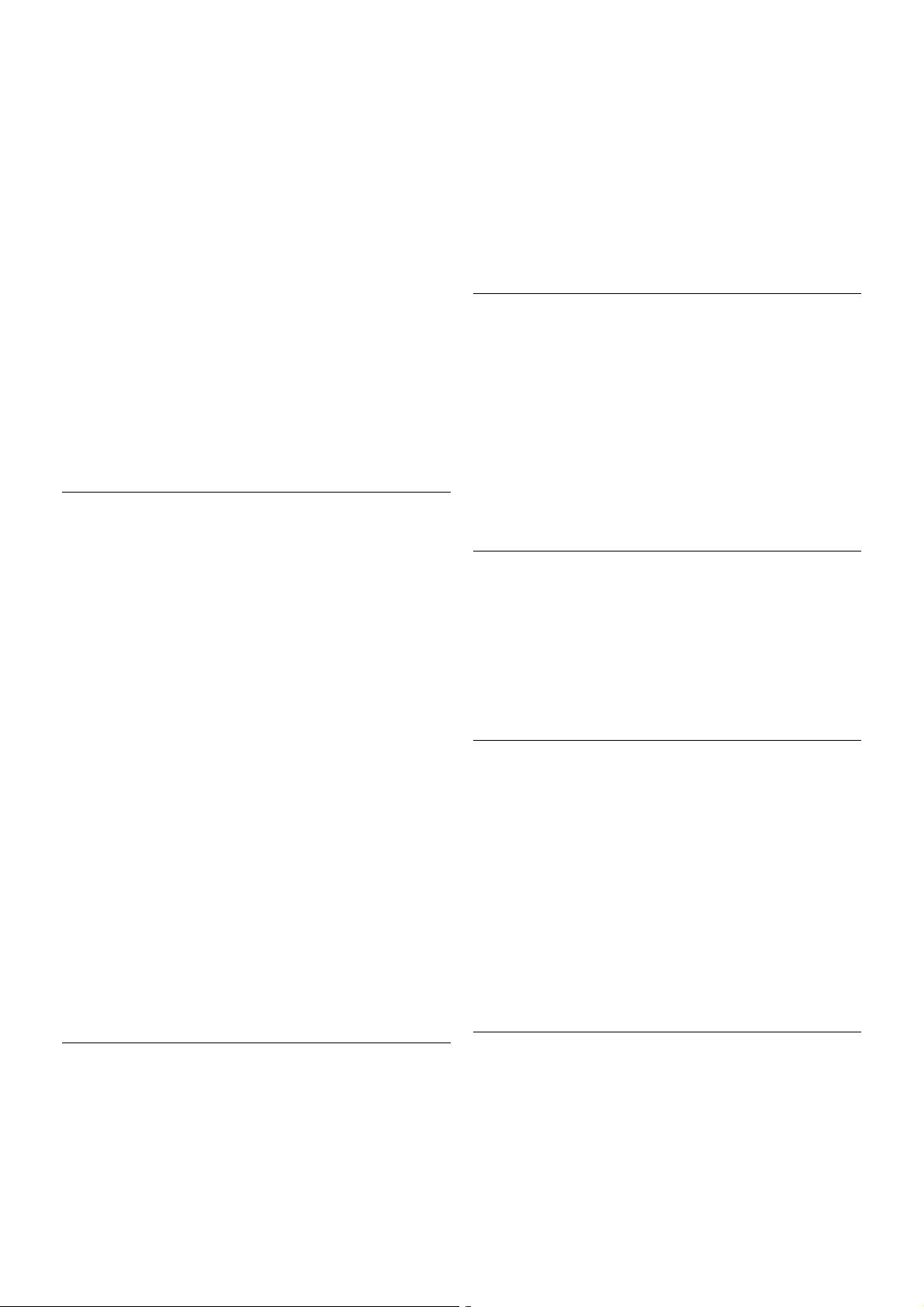
1 - Kláves Fn - Na písanie čísel a interpunkcie.
2 - ( Shift - Na písanie veľkých písmen.
3 – yMedzerník
4 - Šípky na navigáciu.
5 - Enter - Na potvrdenie zadaného textu.
6 - Backspace - Zmaže znak pred textovým kurzorom.
7 - Ω Špeciálny znak - Na otvorenie klávesnice na obrazovke
na výber znakov s diakritikou alebo symbolov.
8 - Písmená Azerty - Písmená dostupné v prípade, že v
ponuke Konfigurácia je nastavené rozloženie klávesnice Azerty.
* Na vašom diaľkovom ovládaní nájdete v závislos ti od oblas ti, v
ktorej žijete, rozloženie klávesnice Qwerty/Azerty alebo
Qwerty/Cyrilika.
Qwerty a Cyrilika
Prehľad kláves nice Qwerty/Cyrilika.*
1 - Kláves Fn - Na písanie čísel a interpunkcie.
2 - ( Shift - Na písanie veľkých písmen.
3 – yMedzerník
4 - Šípky na navigáciu.
5 - Enter - Na potvrdenie zadaného textu.
6 - Backspace - Zmaže znak pred textovým kurzorom.
7 - Ω Špeciálny znak - Na otvorenie klávesnice na obrazovke
na výber znakov s diakritikou alebo symbolov.
8 - î Prepínač Cyrilickej klávesnice - Na prepínanie medzi
Cyrilickou klávesnicou a rozložením Qwerty.
9 - Písmená Cyrilickej klávesnice - Písmená dostupné v
prípade, že je nastavené Cyrilické rozloženie klávesnice.
* Na vašom diaľkovom ovládaní nájdete v závislos ti od oblas ti, v
ktorej žijete, rozloženie klávesnice Qwerty/Azerty alebo
Qwerty/Cyrilika.
Písanie textu
Pomocou klávesnice na zadnej strane diaľkového ovládania
môžete vpisovať text do ktoréhokoľvek textového poľa na
obrazovke . A k chcete aktivovať tlačidlá klávesnice, otočte
diaľkové ovládanie kláves nicou nahor. Diaľkové ovládanie držte v
dvoch rukách a píšte oboma palcami.
Zadávanie textu
Ak chcete zadať text do textového poľa na obrazovke, vyberte
požadované textové pole a začnite písať.
Zadaný text potvrdíte stlačením tlačidla Enter.
Veľké a malé písmená
Ak chcete napísať veľké písmeno, pred napísaním písmena
stlačte kláves ( (Shift).
Ak chcete napísať niekoľko veľkých pís men za sebou, počas
písania stlačte a podržte kláves (. Ak chcete písať veľké
písmená súvisle, podržaním klávesy ( na 2 sekundy
zapnete režim písania veľkých písmen klávesnice.
Ak chcete znova prejsť do režimu písania malých písmen,
opätovne stlačte kláves (. Ak počas 20 sekúnd nestlačíte
žiadny kláves, režim písania veľkých písmen sa automaticky
vypne. Ak stlačíte iný funkčný kláves, napríklad Fn alebo Ω,
režim písania veľkých písmen sa vypne.
Čísla a interpunkcia
Ak chcete napísať číslo alebo interpunkčné znamienko, pred
napísaním požadovaného čísla alebo interpunkčného znamienka
stlačte kláves Fn. Režim Fn môžete zapnúť alebo vypnúť
rovnako ako režim písania veľkých písmen.
Internet
Pomocou klávesu Fn môžete zadávať znaky www. alebo .com.
Písmená s diakritikou a symboly
Písmená s diakritikou a symboly nie sú na klávesnici diaľkového
ovládania k dispozícii. Ak chcete napísať takýto znak, môžete
otvoriť klávesnicu na obrazovke.
Klávesnicu na obrazovke otvoríte s tlačením tlačidla Ω. Na
klávesnici na obrazovke vyhľadajte požadovaný znak. Rozloženie
klávesnice môžete prepnúť pomocou farebných tlačidiel. Znak
zadáte stlačením tlačidla OK. Klávesnica na obrazovke zmizne,
keď stlačíte znak na klávesnici diaľkového ovládania.
Špeciálne znaky môžete tiež zadať pomocou klávesnice na
písanie správ SMS/textovej klávesnice na prednej strane
diaľkového ovládania.
Klávesnica Qwerty, Azerty a Cyrilická klávesnica
Štandardné rozloženie klávesnice diaľkového ovládania je
Qwerty.
Klávesnica Azerty
24 TV / Diaľkové ovládanie
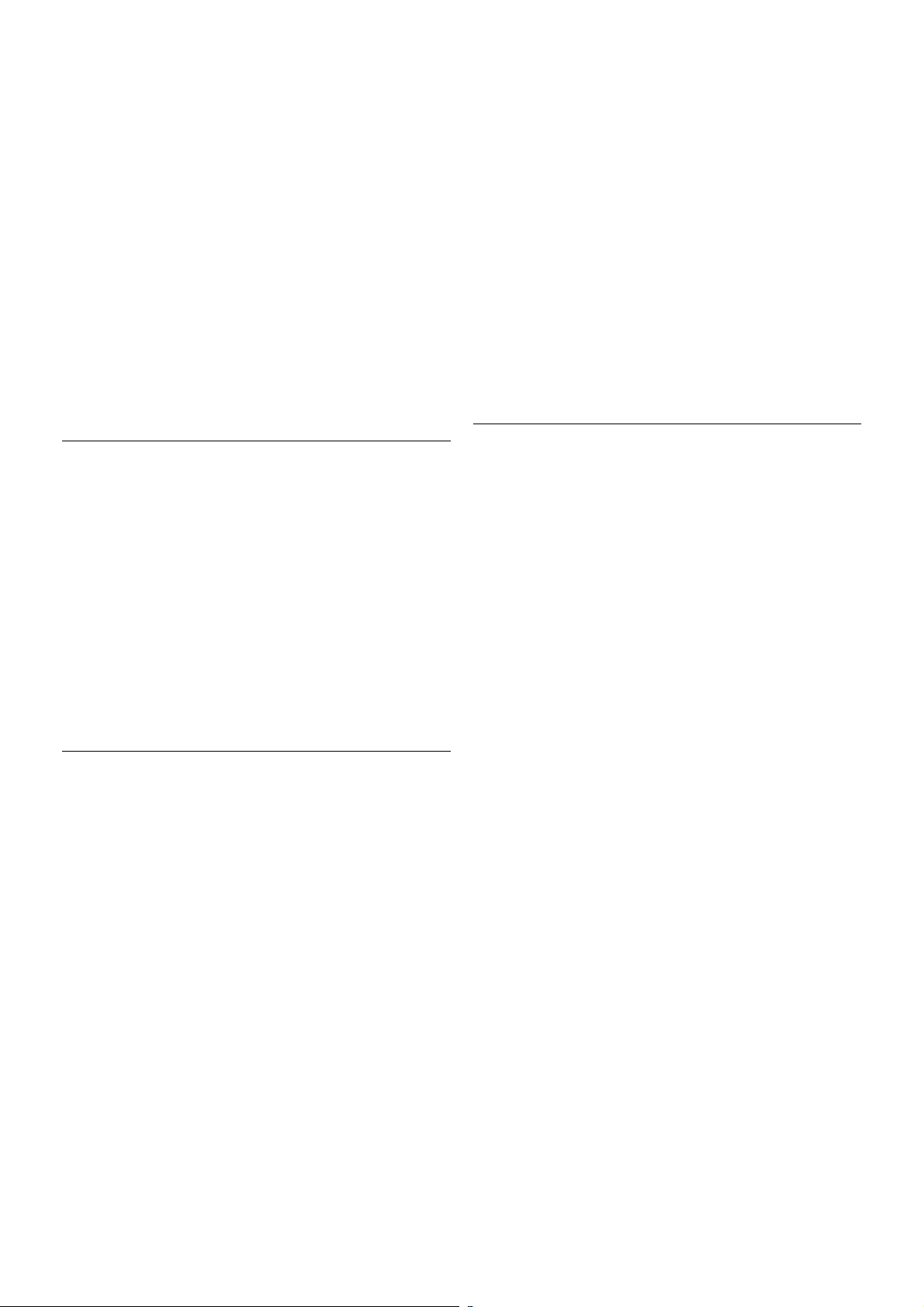
V závislosti od oblasti, v ktorej žijete, klávesnicu diaľkového
ovládania možno nastaviť na rozloženie Azerty. Znaky
rozloženia Azerty sú znázornené v pravej hornej časti
príslušných kláves.
Ak chcete nastaviť rozloženie klávesnice na Azerty, . . .
1 - Stlačte tlačidlo h, vyberte položku S Konfigurácia a
stlačením tlačidla OK otvoríte ponuku Konfigurácia.
2 - Vyberte položku Nastavenia TV > Všeobecné nastavenia >
Klávesnica diaľkového ovládania.
3 - Vyberte položku QWERTY alebo AZERTY.
Cyrilická klávesnica
V závislosti od oblasti, v ktorej žijete, klávesnicu diaľkového
ovládania možno nastaviť na Cyriliku.
Znaky Cyriliky sú znázornené v pravej hornej časti kláves
klávesnice.
Ak chcete písať Cyrilikou, na diaľkovom ovládači stlačte tlačidlo
î.
Ak chcete prepnúť späť na rozloženie Qwerty, opätovne
stlačte tlačidlo î.
Infračervený snímač
Diaľkové ovládanie televízora využíva na odosielanie príkazov do
televízora rádiové frekvencie (RF). Vďaka technológii RF
nemusíte diaľkovým ovládaním mieriť na televízor.
Televízor však dokáže prijímať príkazy aj z diaľkového ovládania,
ktoré využíva technológiu IR (infračervené signály). Môžete
používať aj takého diaľkové ovládanie, musíte ním však mieriť
na infračervený snímač na prednej strane televízora.
Párovanie
Diaľkové ovládanie televízora využíva na odosielanie príkazov do
televízora rádiové frekvencie (RF). Na rozdiel od diaľkového
ovládania využívajúceho infračervené signály, môžete pomocou
tohto diaľkového ovládania odosielať príkazy bez toho, aby ste
ním mierili na televízor.
Keďže nemusíte diaľkovým ovládaním mieriť na televízor,
môžete jednoducho používať klávesnicu na zadnej strane
ovládania alebo odosielať do televízora príkazy z inej miestnosti
(meniť hlasitosť alebo prepínať kanály). Televízor vás navyše
upozorní, keď je batéria diaľkového ovládania takmer vybitá.
Párovanie diaľkového ovládania
Aby mohlo diaľkové ovládanie komunikovať s televízorom, tieto
dve zariadenia musia byť spárované. Po spárovaní nemožno
dané diaľkové ovládanie použiť s iným televízorom.
Počas úvodnej inštalácie televízora vás televízor vyzval na
stlačenie tlačidla OK, čím sa vykonalo spárovanie. Po vypnutí
televízora sa spárovanie uloží. S televízorom môžete spárovať
maximálne 5 diaľkových ovládaní.
Opätovné párovanie
S televízorom môžete spárovať ďalšie diaľkové ovládanie.
Spôsob spárovania diaľkového ovládania sa líši podľa toho, či už
bolo diaľkové ovládanie spárované s iným televízorom, alebo
eš te nebolo spárované.
• Diaľkové ovládanie je spárované s iným televízorom
Ak chcete vykonať párovanie, podržte diaľkové ovládanie pri
logu Philips (asi 10 cm) a naraz stlačte * červené a *
modré tlačidlo. Ak je párovanie úspešné, zobrazí sa hlásenie.
• Diaľkové ovládanie ešte nie je spárované
Ak chcete vykonať párovanie, podržte diaľkové ovládanie pri
logu Philips (asi 10 cm) a stlačte tlačidlo OK. Ak je párovanie
úspešné, zobrazí sa hlásenie.
Pre použitie v obchode
Ak chcete párovať nový (ešte nespárovaný) televízor s
diaľkovým ovládaním, ktoré je už spárované s iným televízorom,
podržte diaľkové ovládanie pri logu Philips (asi 10 cm) a naraz
stlačte * červené a * modré tlačidlo. Ak je párovanie
úspešné, zobrazí sa hlásenie.
Batérie
Televízor vás upozorní, keď sú batérie diaľkového ovládania
takmer vybité.
Ak chcete vymeniť batérie, otvorte priestor na batérie na
strane diaľkového ovládania s klávesnicou.
1 – Pomocou špáradla alebo iného tenkého tupého predmetu
stlačte malé štvorcové uvoľňovacie tlačidlo na otvorenie krytu.
2 - Stlačením malej páčky vedľa modrej svorky túto svorku
uvoľníte.
3 – Vymeňte staré batérie za 2 alkalické batérie typu AAA-
LR03-1,5 V. Dodržte správnu orientáciu pólov batérií (+ a -).
4 - Zatlačte na modrú svorku, kým nezaskočí na miesto.
5 – Založte kryt priestoru na batérie a zatlačte naň, kým
nezaskočí na miesto.
Diaľkové ovládanie asi na 15 sekúnd položte, aby sa mohol
nakalibrovať kurzor.
Ak nebudete diaľkový ovládač dlhší čas používať, vyberte
batérie.
Batérie likvidujte podľa nariadení uvedených v časti o ukončení
používania.
Ak chcete získať ďalšie informácie, v položke Pomocník stlačte
tlačidlo * Zoznam a vyhľadajte položku Koniec používania.
TV / Diaľkové ovládanie 25
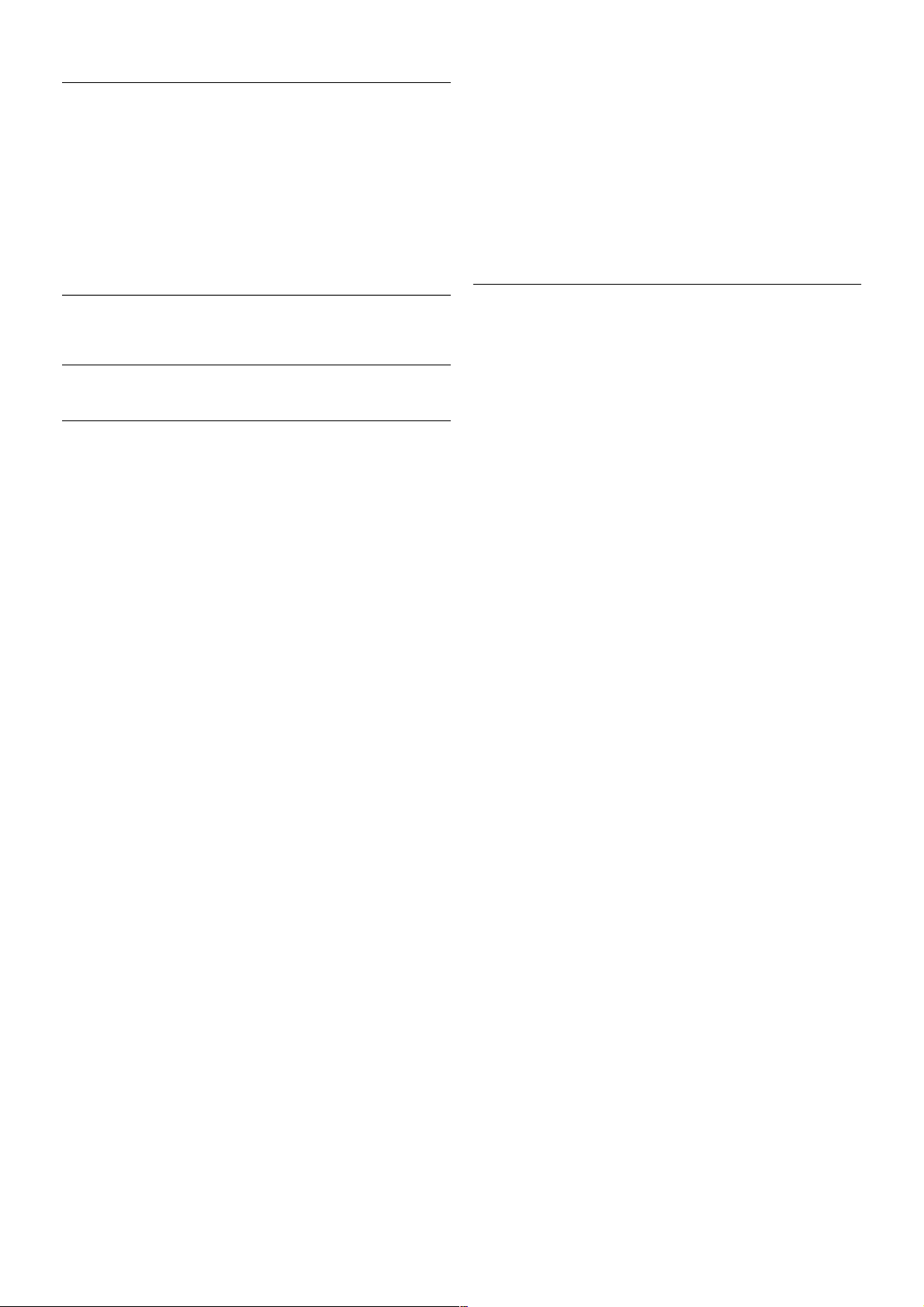
Čistenie
Toto diaľkové ovládanie má povrchovú vrstvu odolnú proti
poškriabaniu.
Diaľkové ovládanie čistite mäkkou navlhčenou handričkou. Na
čistenie diaľkového ovládania nikdy nepoužívajte látky ako
alkohol, chemické prípravky ani čistiace prostriedky pre
domácnosť.
3.3
Televízne kanály
Sledovanie televíznych kanálov
Prepínanie kanálov
Ak chcete sledovať televízne kanály, stlačte tlačidlo t TV.
Televízor prepne na kanál, ktorý ste naposledy sledovali.
Tiež môžete stlačením tlačidla h otvoriť ponuku Doma,
vybrať položku Sledovať televíziu a stlačiť tlačidlo OK.
Prepínanie kanálov
Ak chcete prepínať kanály, stlačte tlačidlo CH+ alebo CH-. Ak
poznáte číslo požadovaného kanála, zadajte toto číslo pomocou
číselných tlačidiel. Kanál sa prepne po zadaní čísla a stlačení
tlačidla OK.
Ak chcete prejsť na predchádzajúci sledovaný kanál, stlačte
tlačidlo b.
Prepnutie na kanál zo zoznamu kanálov
Počas sledovania televízneho kanála stlačte tlačidlo L LIST,
čím otvoríte zoznamy kanálov.
V tabuľke vyberte požadovaný zoznam.
V zozname kanálov prejdite na požadovaný televízny alebo
rozhlas ový kanál. Keď je zvýraznená ikona požadovaného kanála,
stlačte tlačidlo OK. Televízor sa prepne na tento televízny
kanál alebo rozhlasovú stanicu.
Zoznam kanálov môže obsahovať niekoľko stránok s kanálmi.
Ak chcete zobraziť nasledujúcu alebo predchádzajúcu stránku,
stlačte tlačidlo CH- alebo CH+.
Ak chcete zatvoriť zoznam kanálov bez zmeny kanála, znova
stlačte tlačidlo L LIST.
Rozhlasové stanice
Ak je dostupné digitálne vysielanie, počas inštalácie sa
nainštalujú digitálne rozhlasové stanice. Medzi rozhlasovými
stanicami môžete prepínať rovnako ako pri televíznych
kanáloch. Inštalácia kanálov káblového vysielania (DVB-C)
zvyčajne rozhlas ové stanice zoraďuje od čísla kanála 1001 nahor.
Možnosti počas sledovania kanálov
Počas sledovania kanála sú k dis pozícii niektoré možnosti, ktoré
sa líšia podľa typu kanála (analógový alebo digitálny) alebo podľa
nastavení televízora.
Zobrazenie možností
Počas sledovania kanála stlačte tlačidlo o OPTIONS a v paneli
ponuky vyberte položku o Možnosti.
Univerzálny prístup
Ak je zapnutá funkcia Univerzálny prístup, môžete nastaviť
niektoré možnosti pre sluchovo alebo zrakovo postihnuté
osoby.
Ak chcete získať ďalšie informácie, v položke Pomocník stlačte
tlačidlo * Zoznam a vyhľadajte položku Univerzálny prístup.
Výber videa
Digitálne tele vízne kanály môžu ponúkať viacero obrazových
signálov (vysielanie typu multifeed), rozličné pohľady alebo uhly
kamier alebo niekoľko programov v rámci jedného televízneho
kanála. Ak sú takéto televízne kanály k dispozícii, na obrazovke
televízora sa zobrazí hlásenie.
Titulky
Pomocou tejto položky môžete nastaviť možnosť Titulky zap.
alebo Titulky vyp. Ak vyberiete možnosť Zapnuté bez zvuku,
titulky sa budú zobrazovať, keď je zvuk stlmený pomocou
tlačidla m.
Jazyk titulkov
Pri sledovaní digitálneho vysielania môžete dočasne vybrať
niektorý dostupný jazyk titulkov, ak nie je k dispozícii žiaden z
vašich preferovaných jazykov.
Ak chcete získať ďalšie informácie, v položke Pomocník stlačte
tlačidlo * Zoznam a vyhľadajte položku Titulky.
Jazyky zvuku
Pri sledovaní digitálneho vysielania môžete dočasne vybrať
niektorý dostupný jazyk zvuku, ak nie je k dispozícii žiaden z
vašich preferovaných jazykov.
26 TV / Televízne kanály
